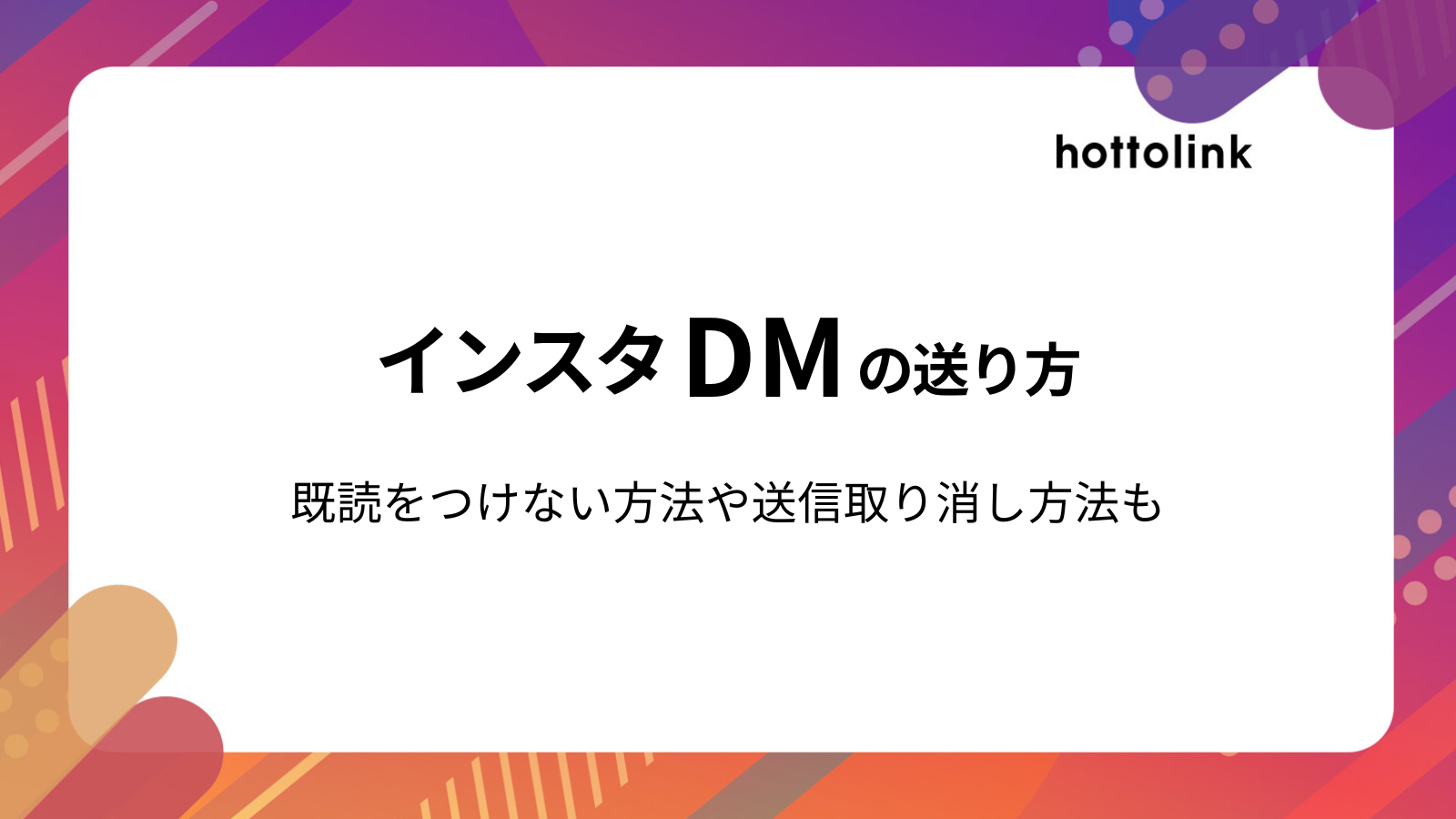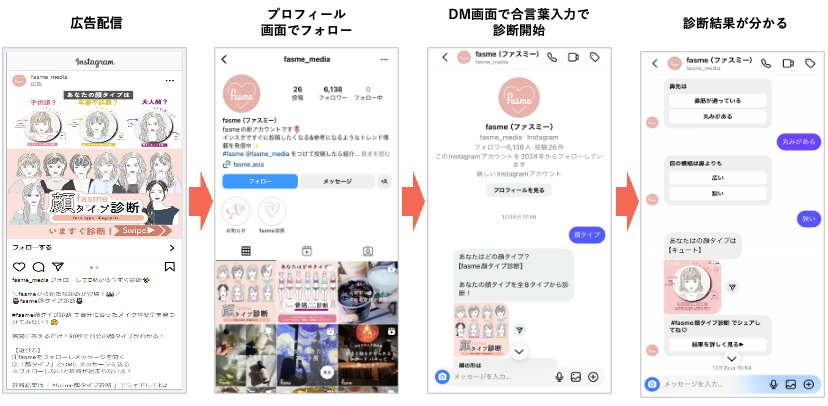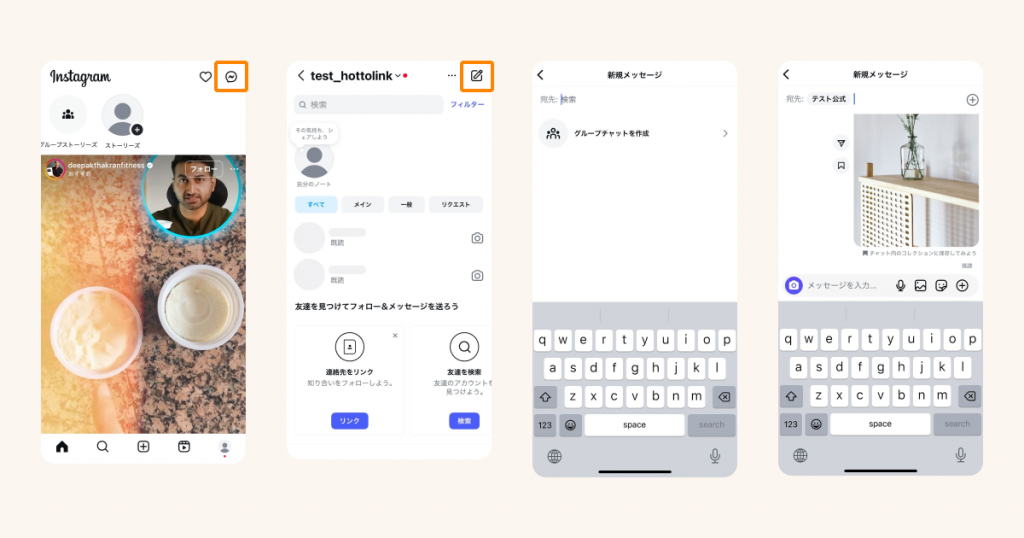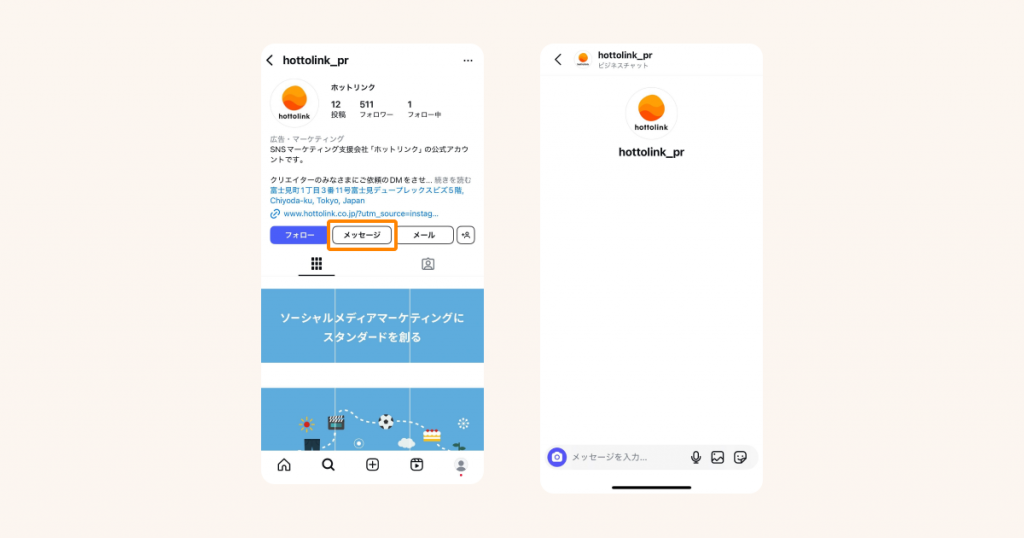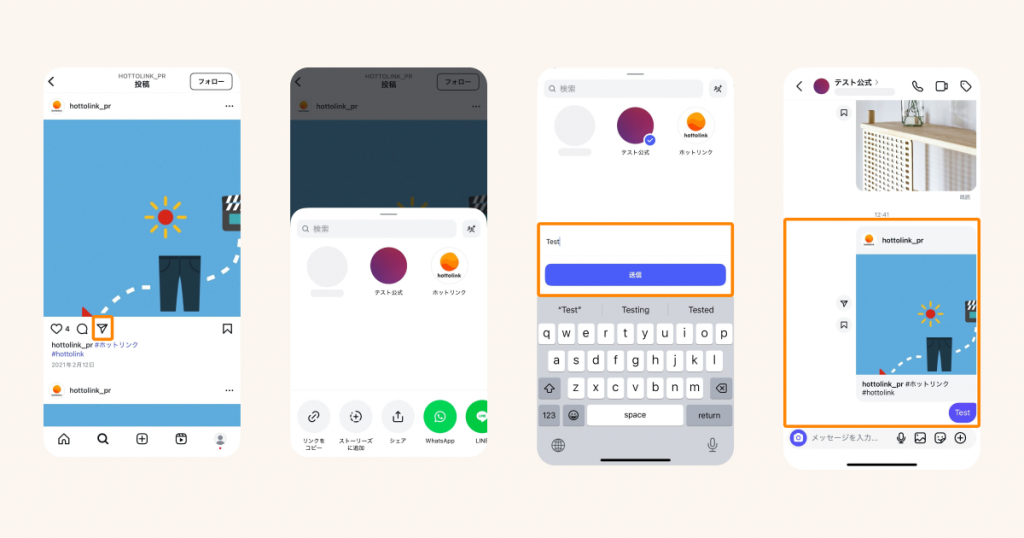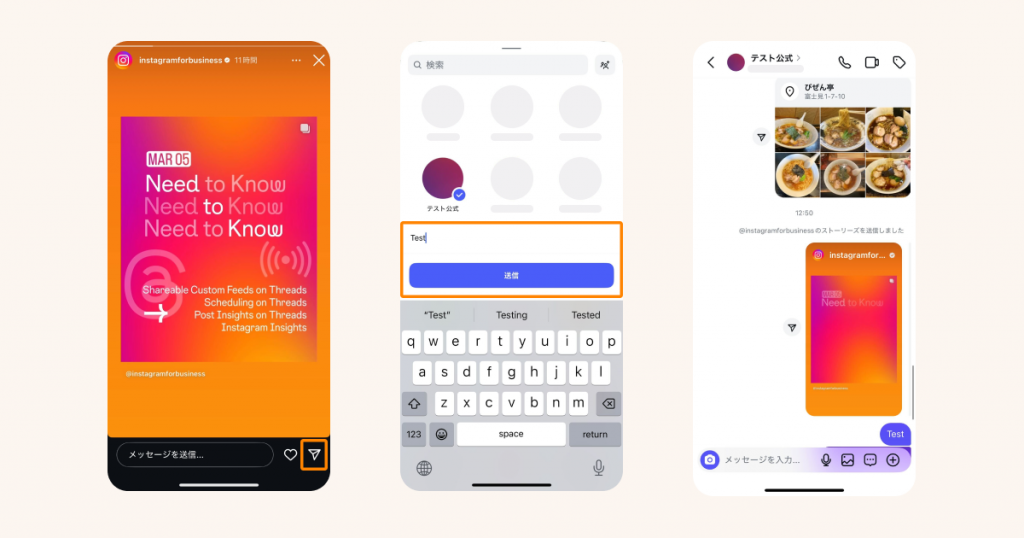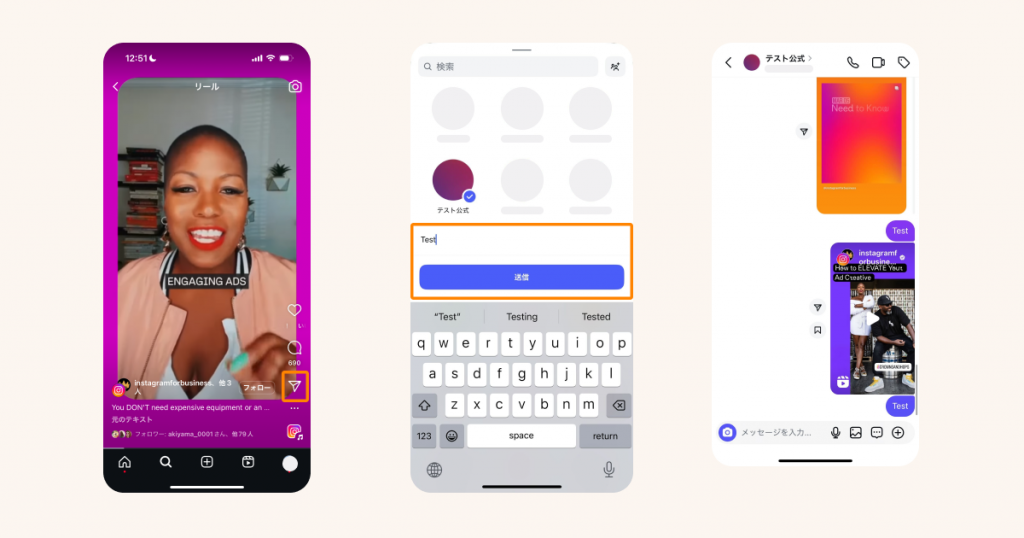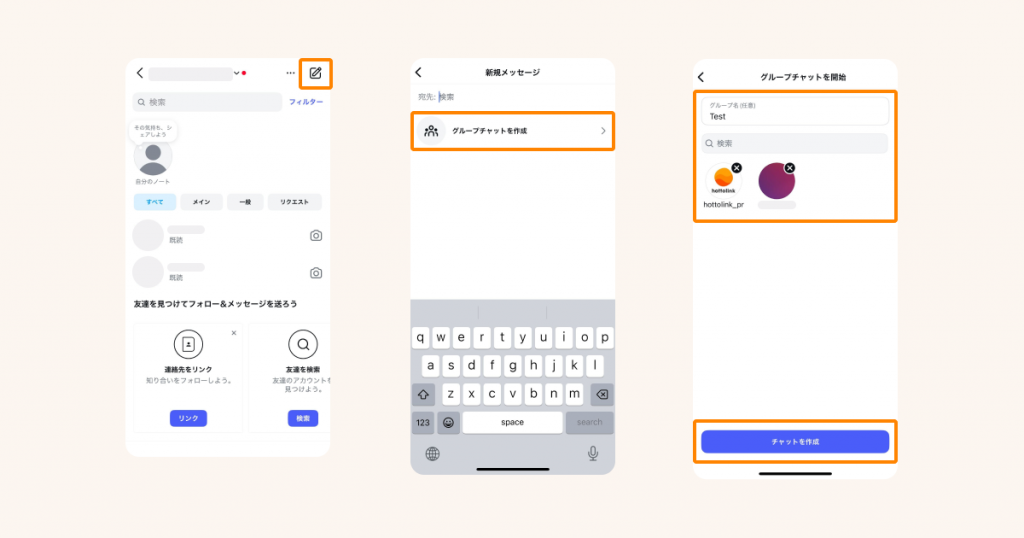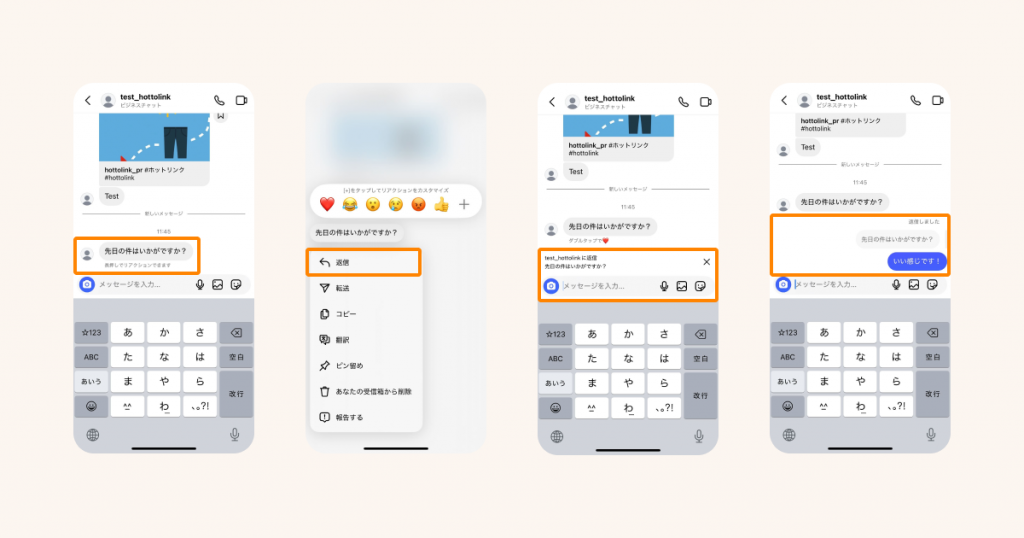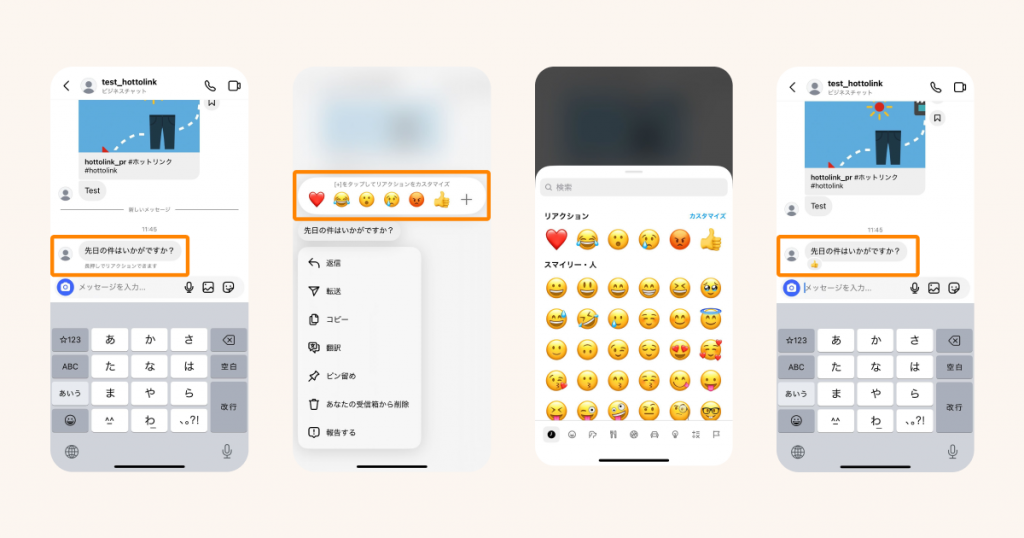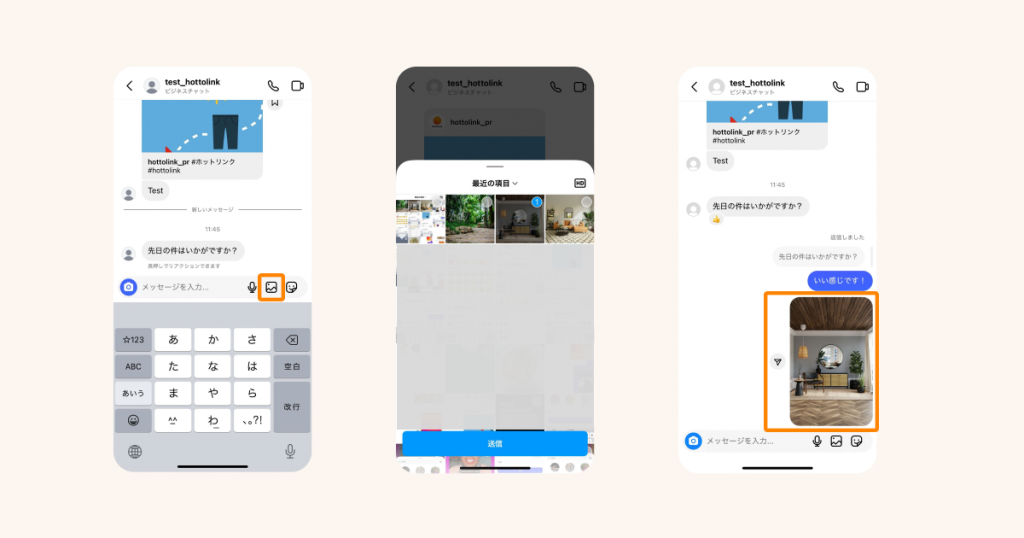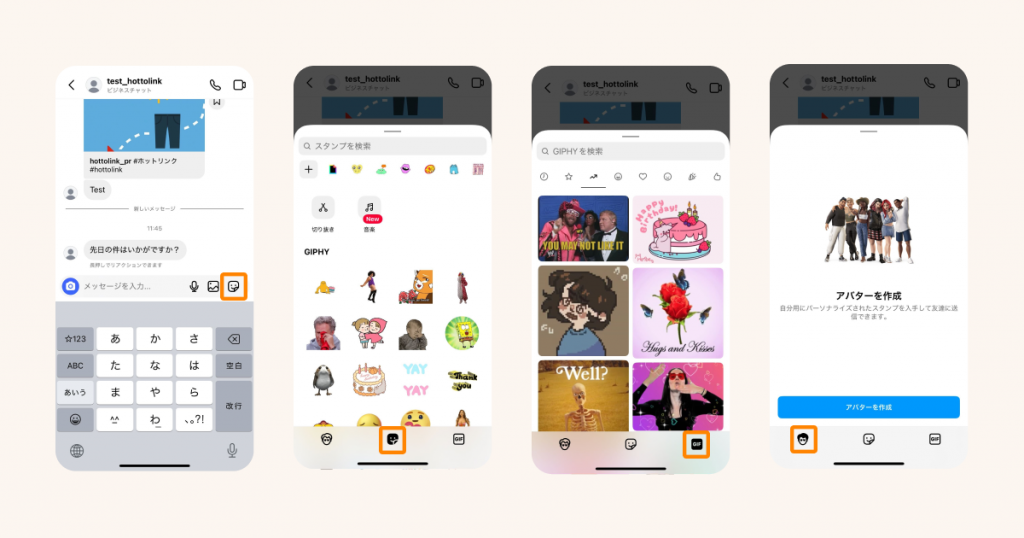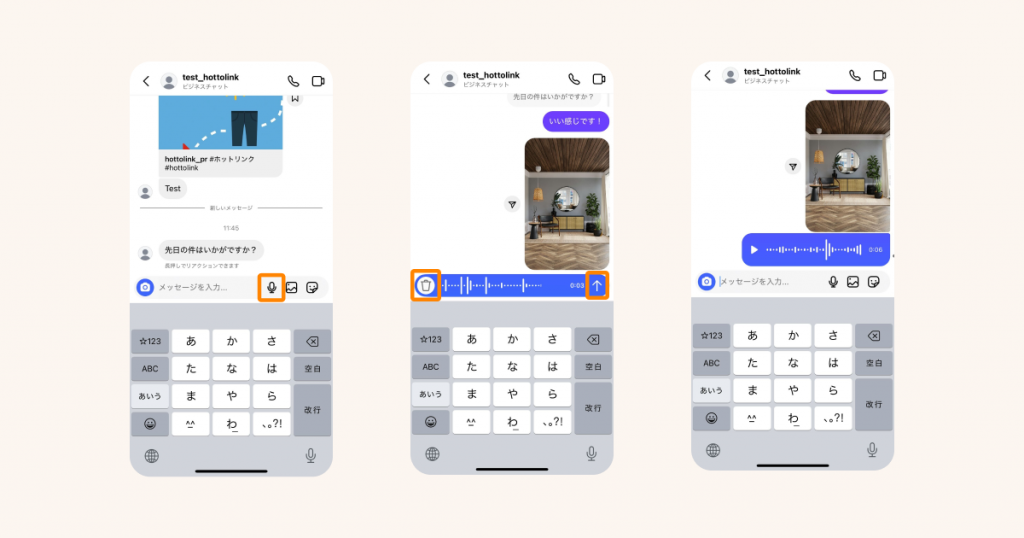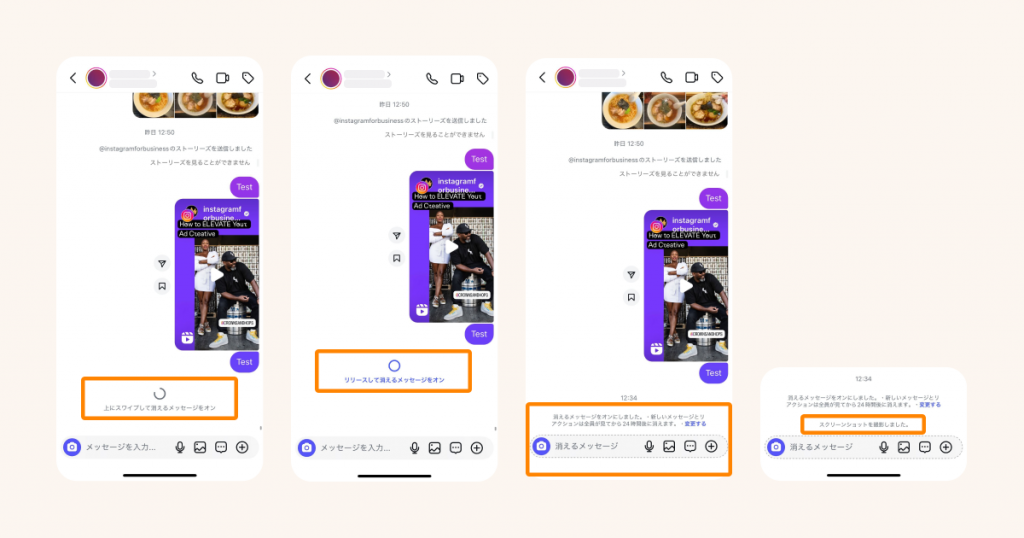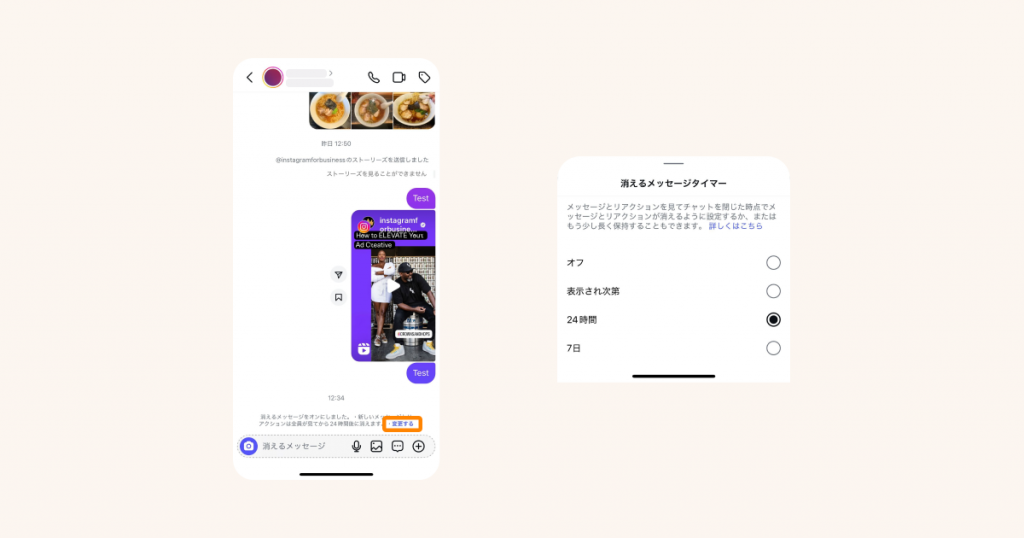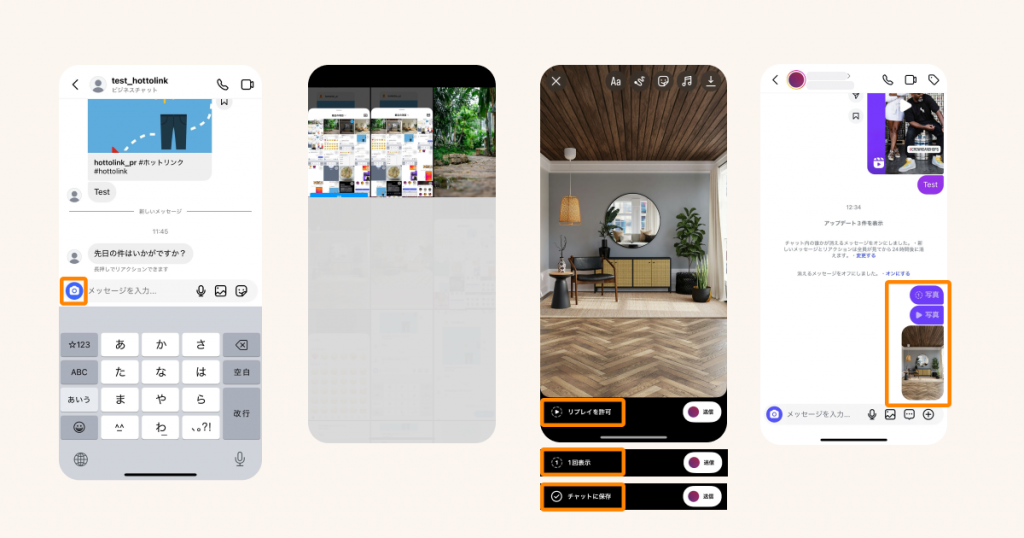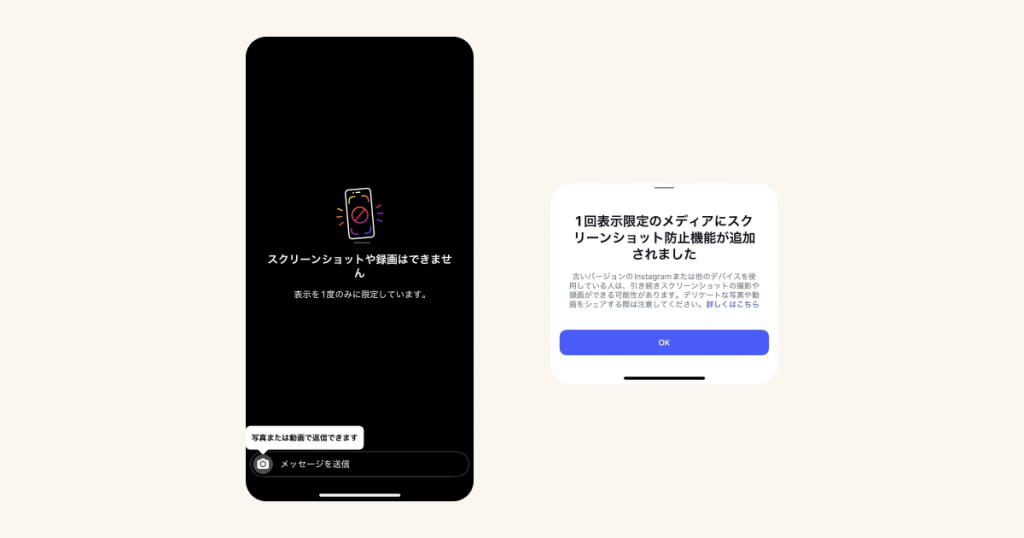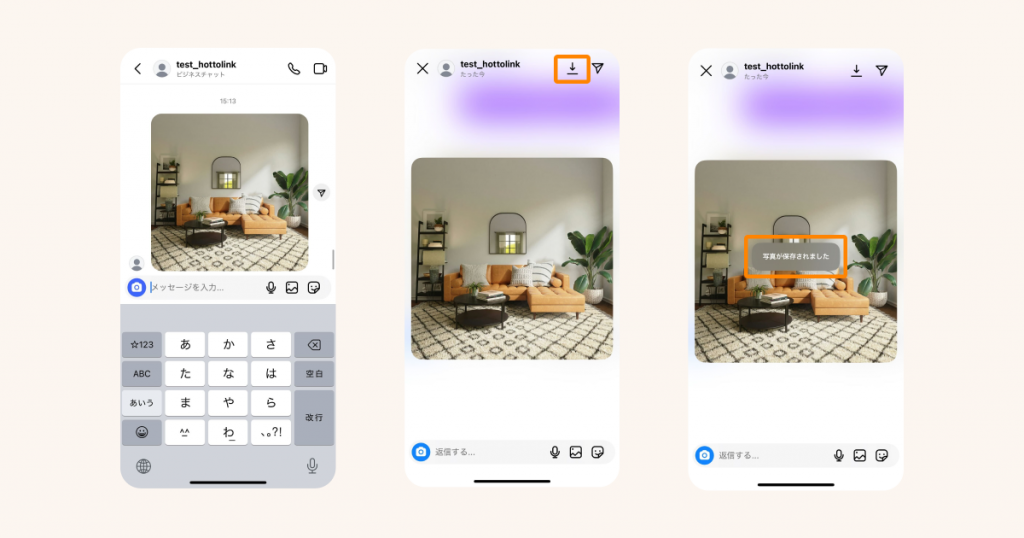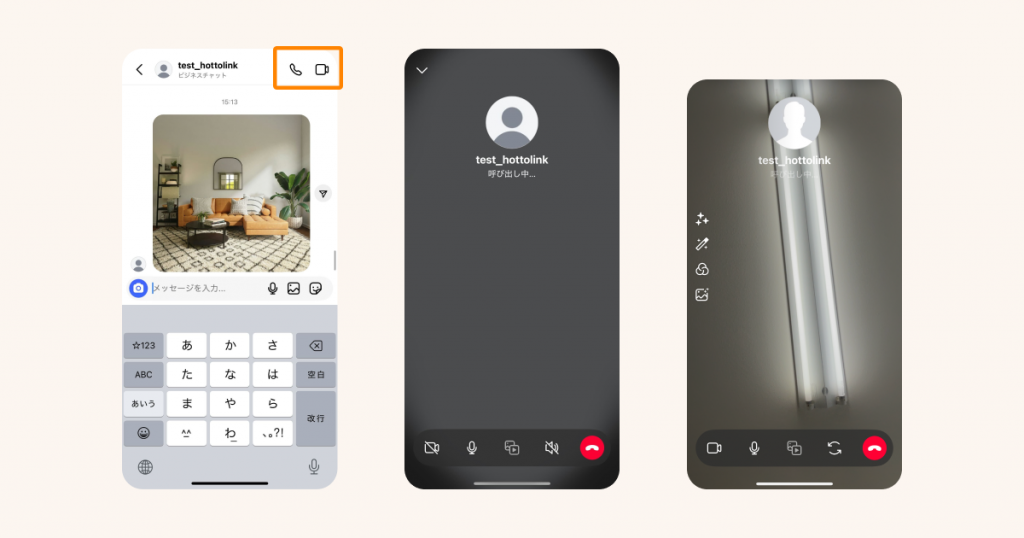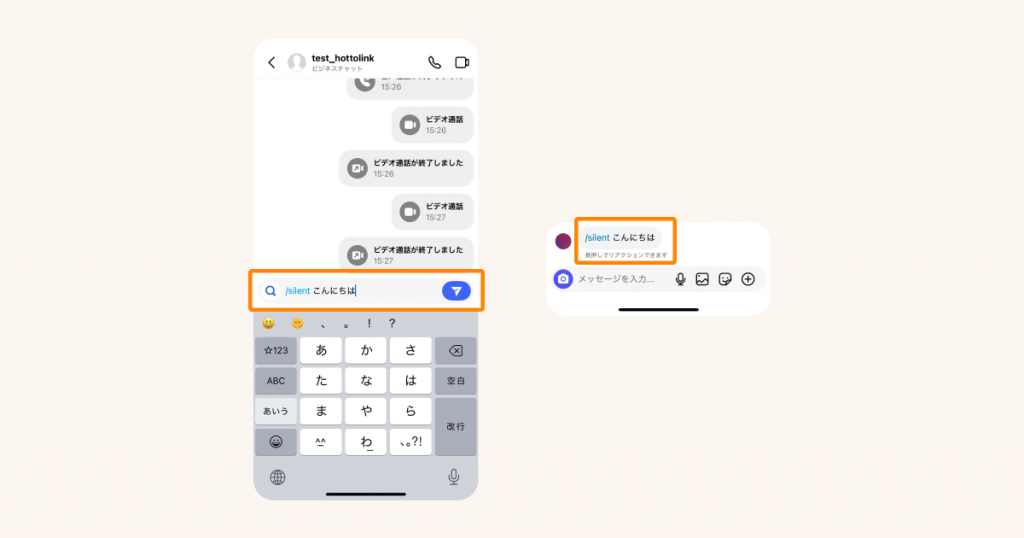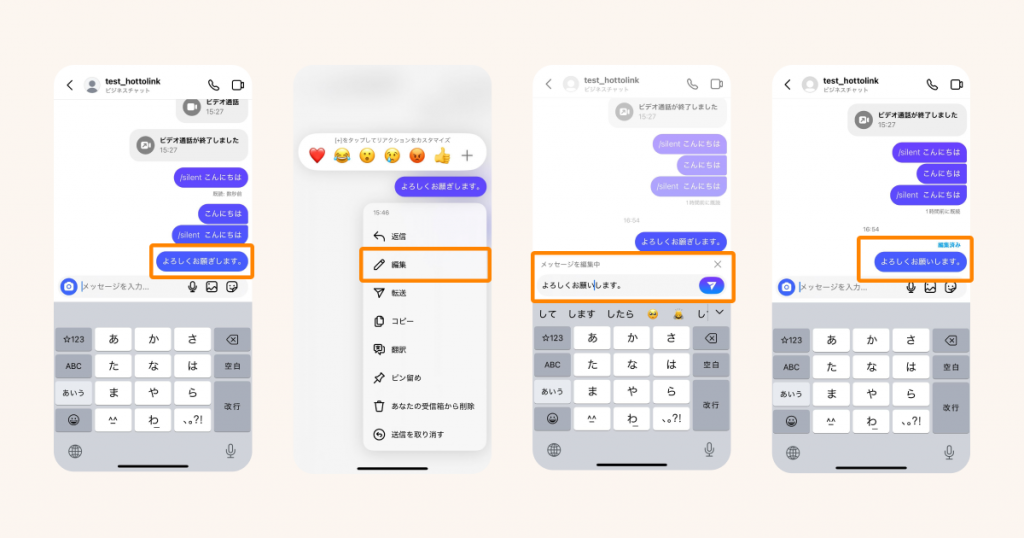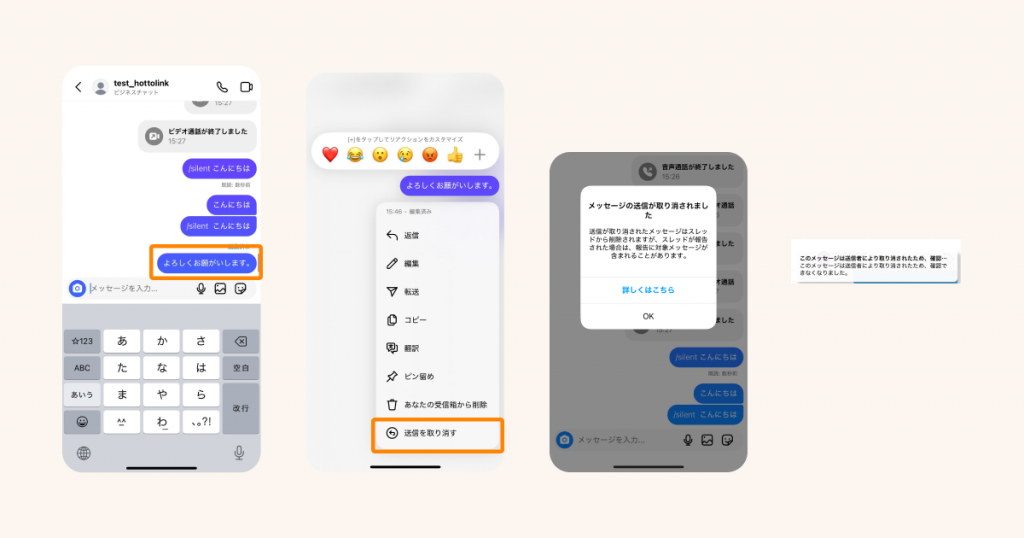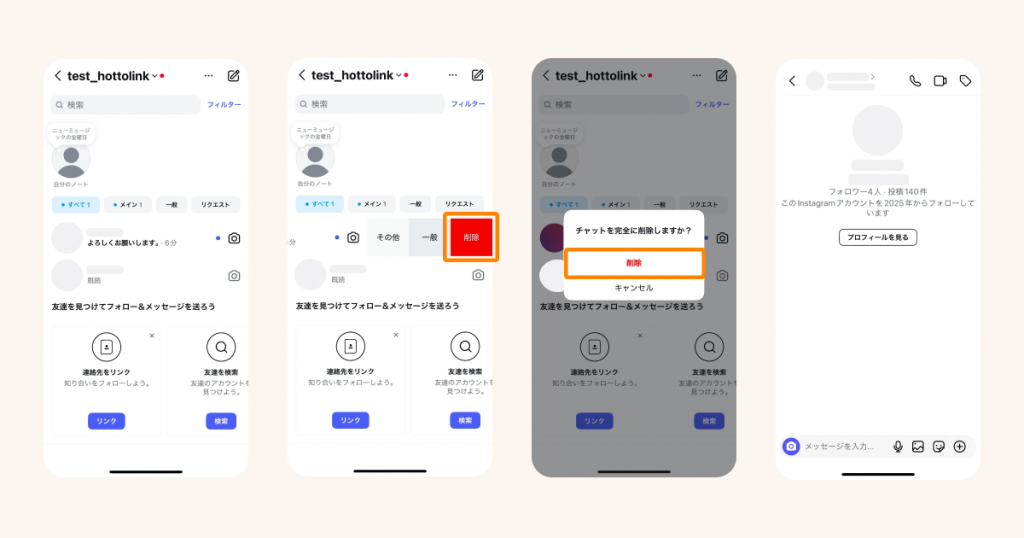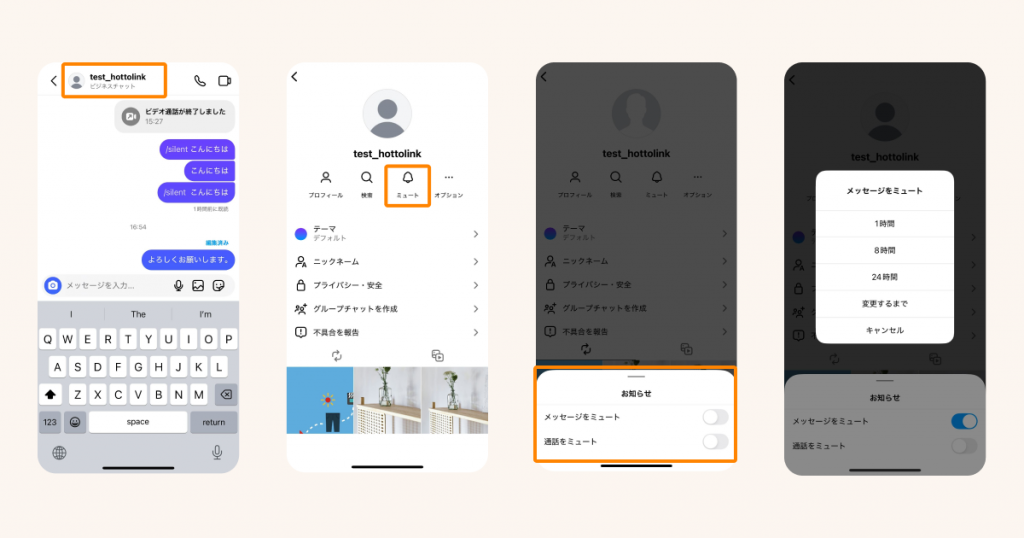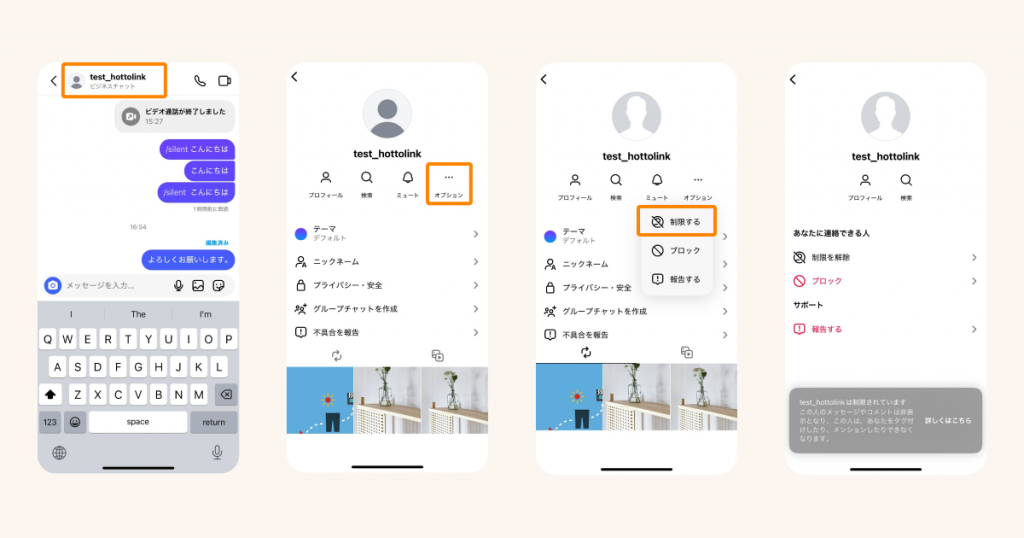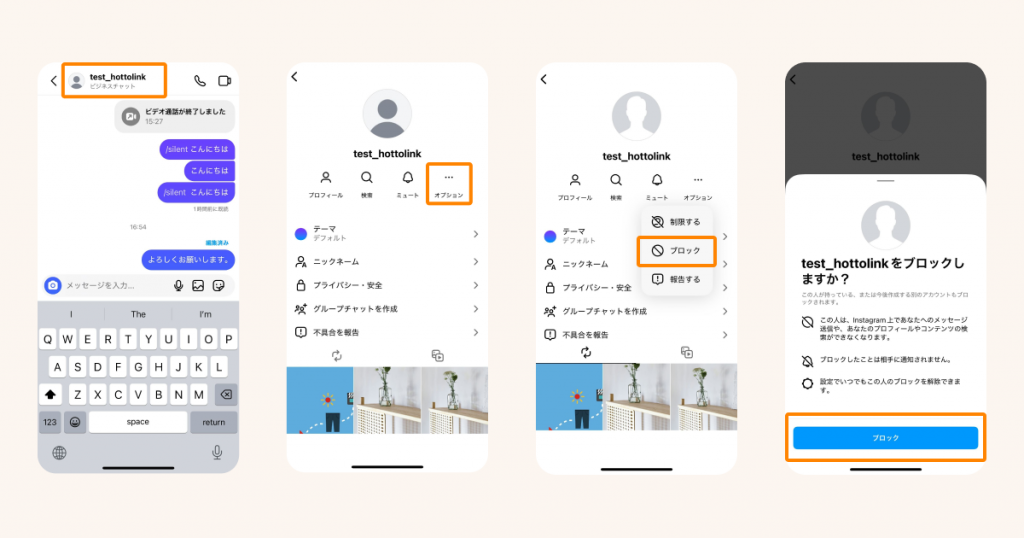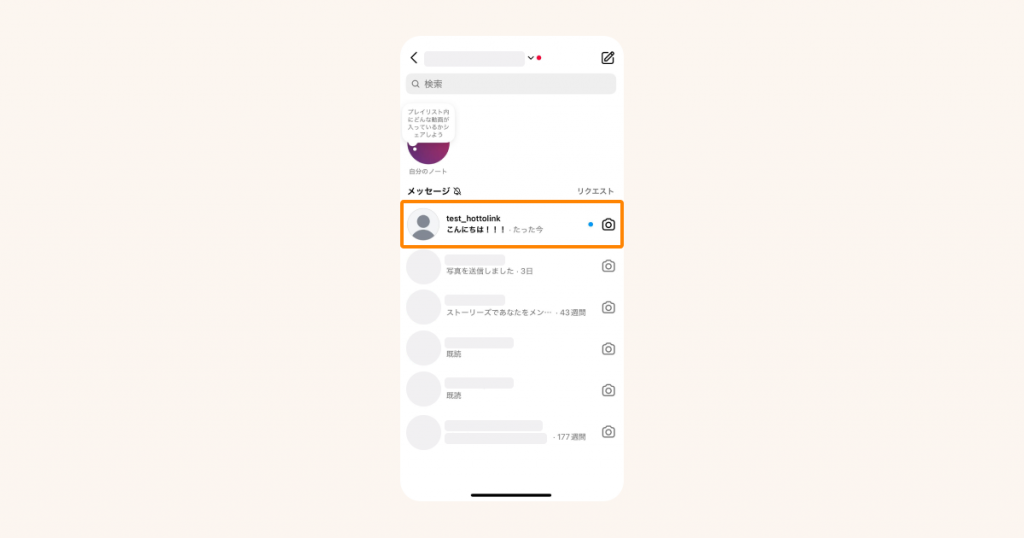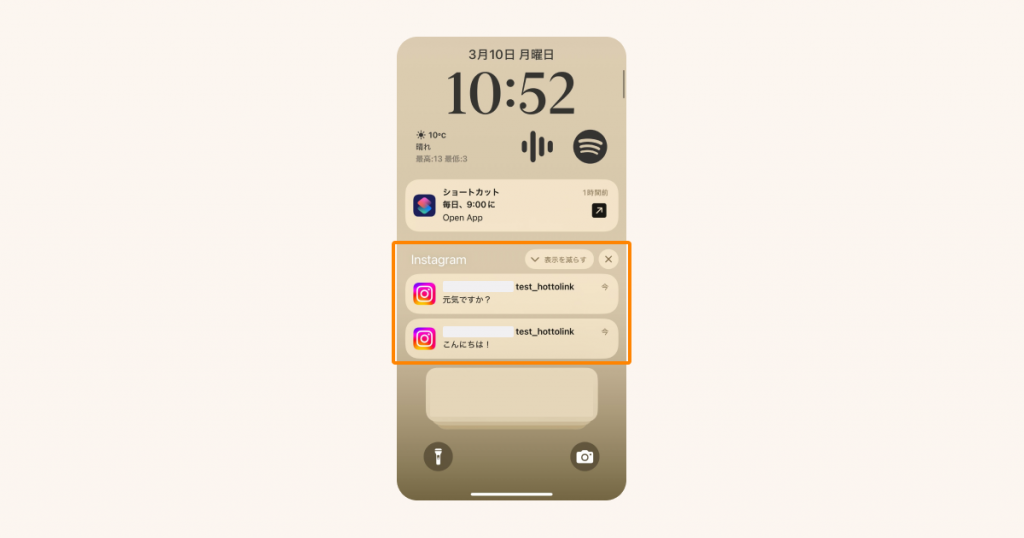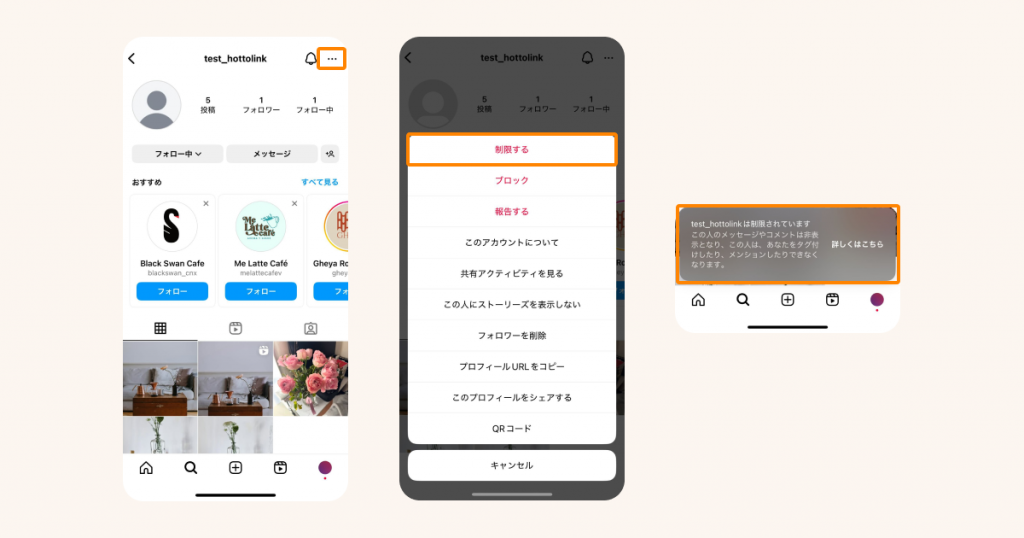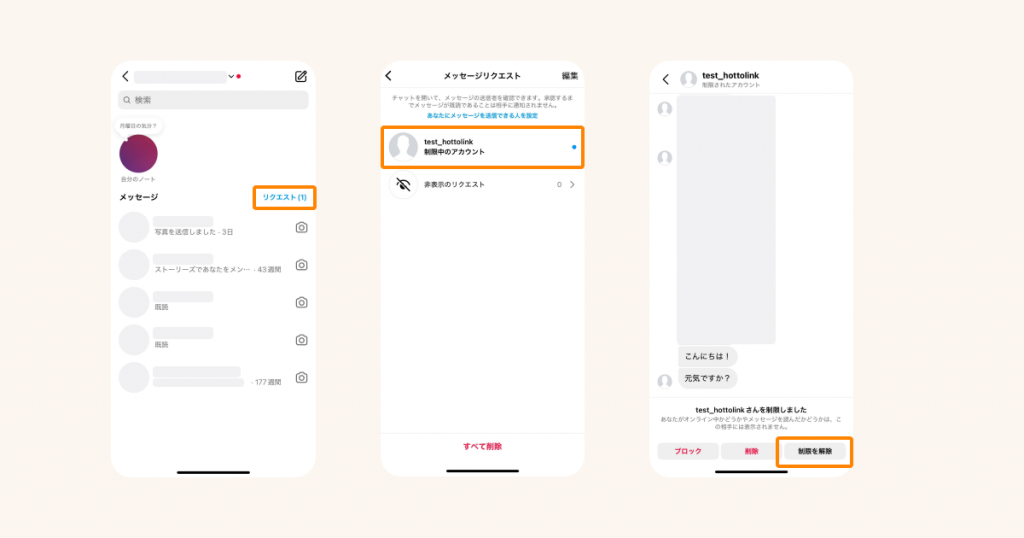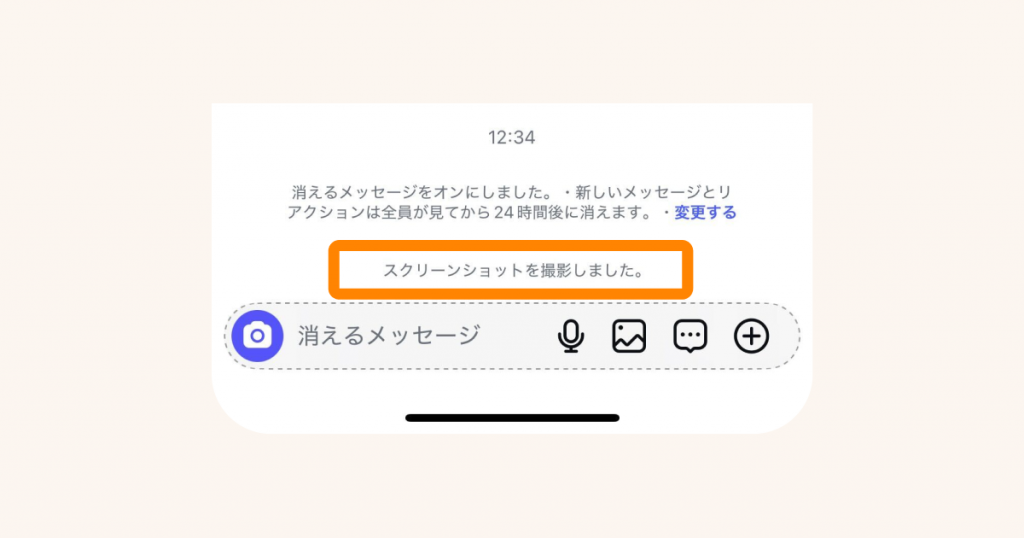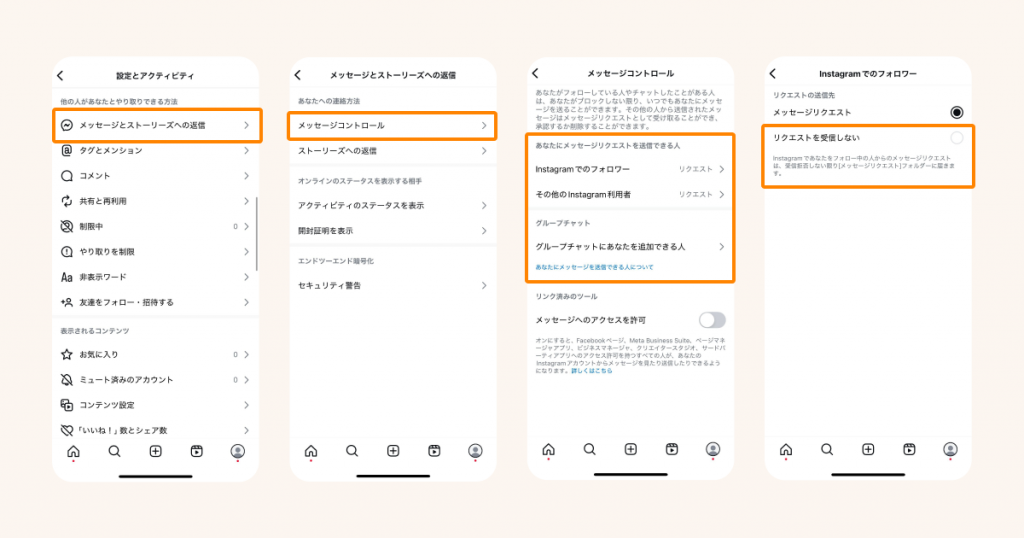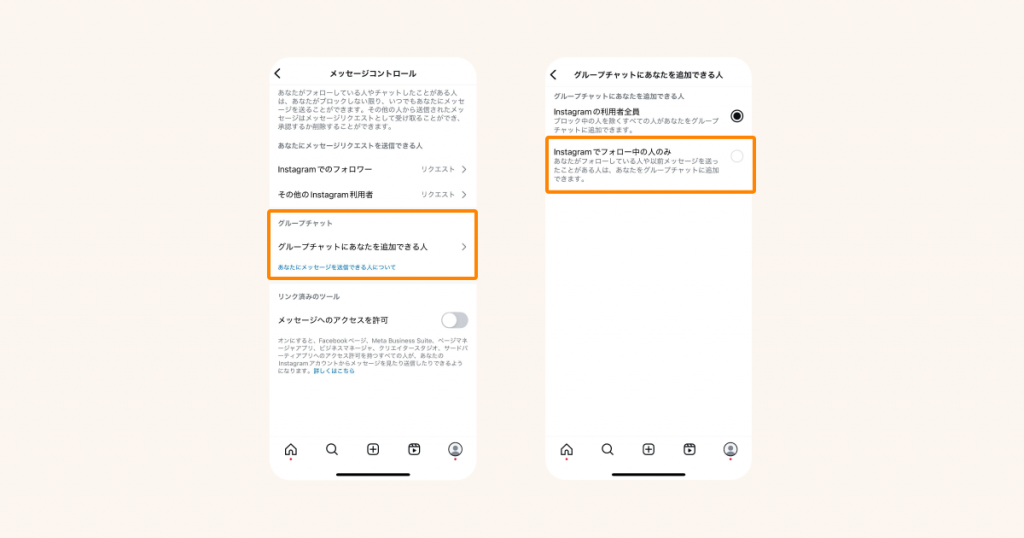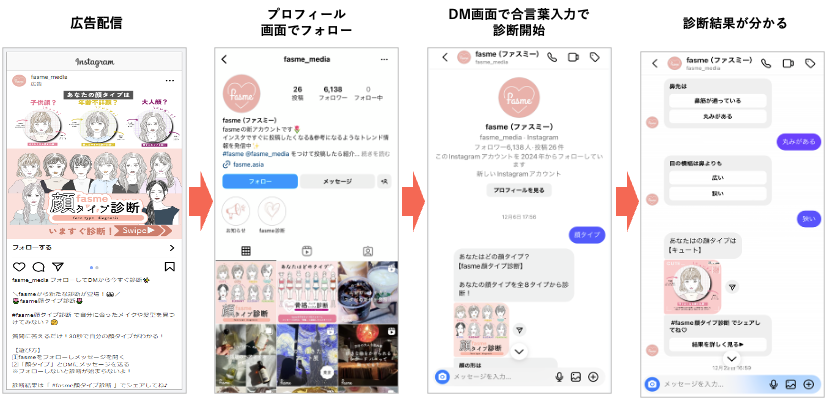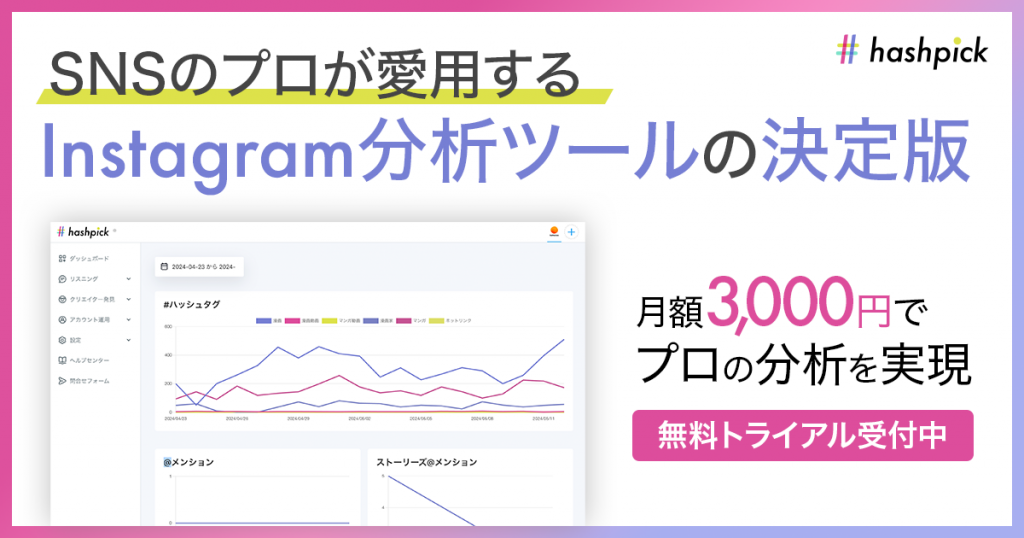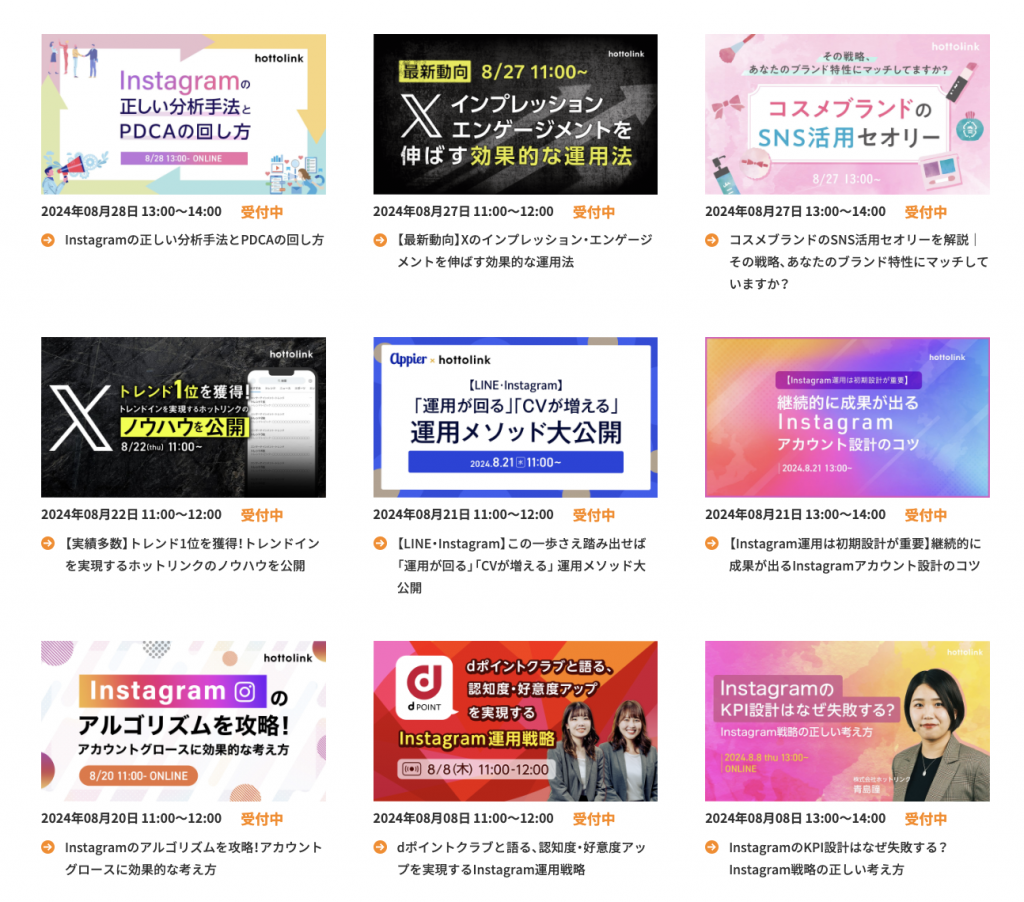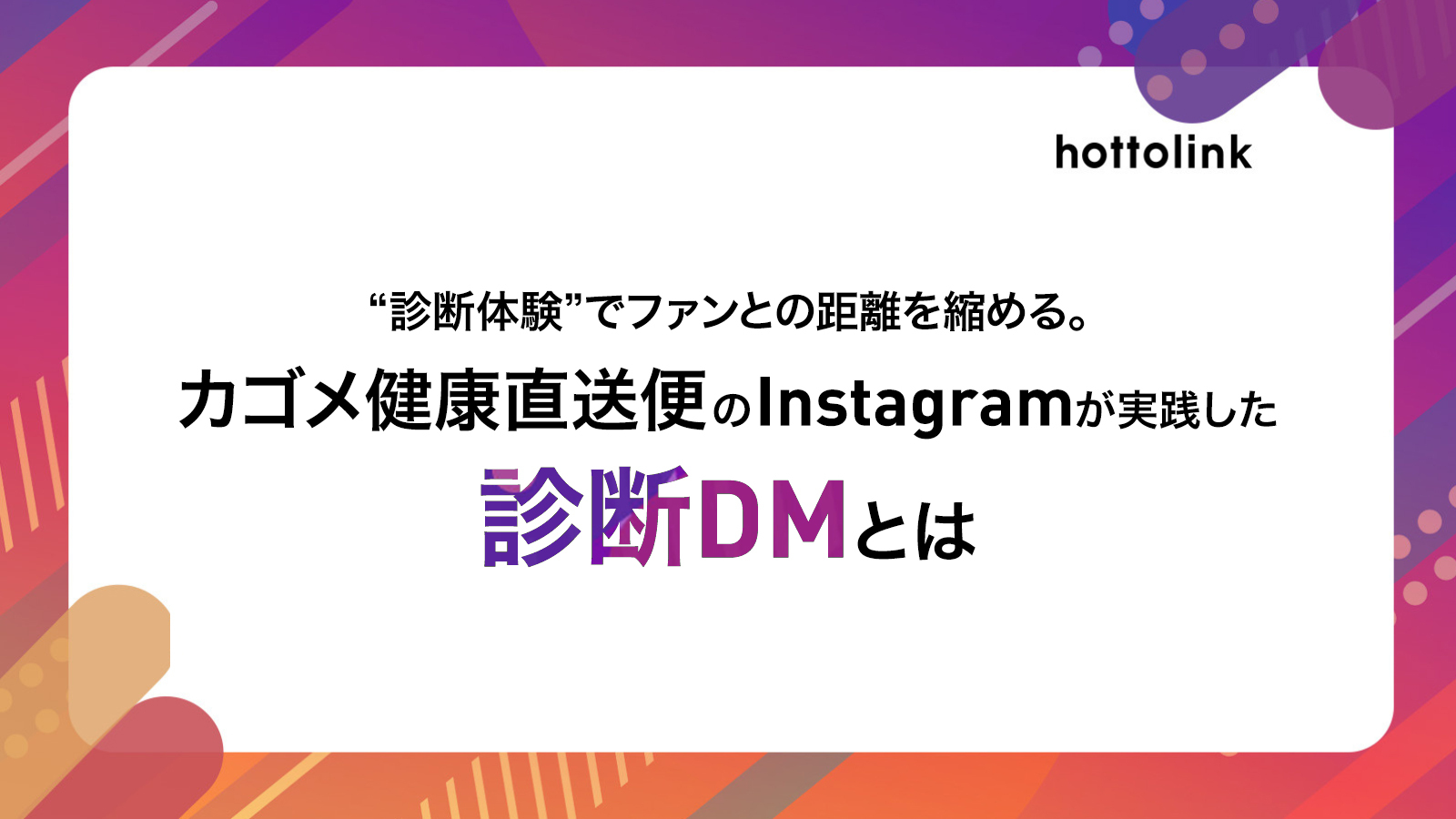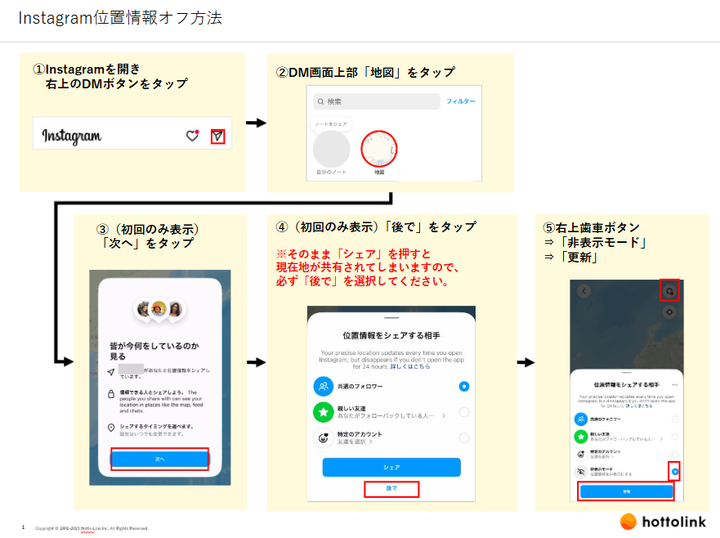売上アップ・第一想起の獲得を実現するInstagram活用ならホットリンクにご相談ください
ホットリンクは数多くの企業のInstagram運用をご支援しており、UGC増加による売上アップ・第一想起の獲得において成果を上げてきました。
数多くの企業をご支援してきた経験豊富なコンサルタントが、データに基づく戦略立案から実行支援、体制構築など、貴社のInstagramマーケティングを成功へと導きます。
まずは、弊社のご支援事例をご覧ください。
成功事例を見てみる
インスタのDMとは
InstagramのDMとはDirect Messages(ダイレクトメッセージ)の略で、Instagramユーザー同士で直接メッセージのやり取りができる機能です。「Instagram内のLINE」と考えるとわかりやすいかもしれません。
クローズドなチャットで1対1や最大250人のグループチャットでやり取りが可能。テキストや写真、動画、音声、スタンプなどの形式でメッセージを送ることができます。
アカウントを伸ばしたい人がインスタDMを活用するメリット
企業やインフルエンサーなど、Instagramアカウントを伸ばしたい人にとって、インスタDMを活用することには大きなメリットがあります。
最も大きなメリットを解説していきます。
フォロワーが増える
DMをうまく活用すると、効率的にInstagramフォロワーを増やすことが可能です。
弊社がご支援したカゴメ様の事例においても、診断コンテンツを利用することでInstagramのフォロワー が大幅に増加し、フォロワー獲得単価も安価に抑えることに成功しています。
DM診断コンテンツを活用したフォロワー獲得の流れは以下です。
- 広告によってターゲット層にリーチ
- プロフィールからフォロー
- DMで特定のキーワードを送信することで、診断コンテンツが自動でスタート
- DM上で質問に回答していくと診断結果が自動表示される
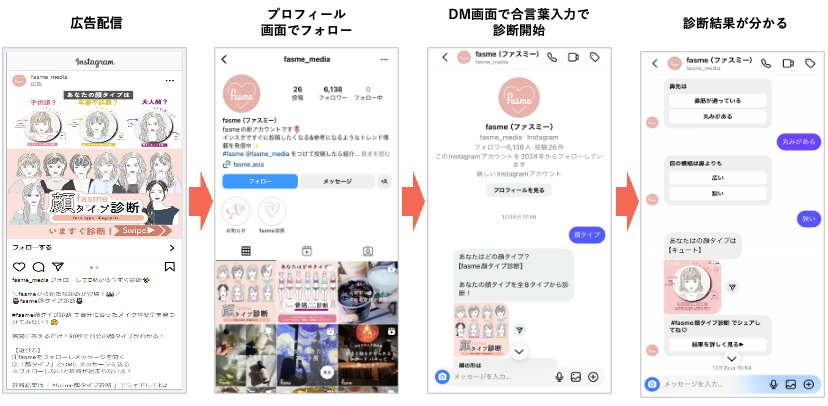
DMを活用して効率的にフォロワーを増やす方法にご興味のある方は、以下の資料をご覧ください。
DMでフォロワー増加した成功事例を見る
フォロワーとの親密度が高まりリーチ率が高まる
Instagramではフォロワー全員に投稿が届くわけではありません。Instagramアルゴリズムは投稿者とフォロワーの「親密度」を計算して、「誰のタイムラインに誰の投稿を優先的に表示するか」を決めています。
同じフォロワー数だったとしても、フォロワーとの親密度によって、投稿がフォロワーにリーチする確率は大きく異なってくるのです。
例)イメージ
アカウントA:フォロワー数1万、親密度低い → 投稿がフォロワーの内500人にリーチ
アカウントB:フォロワー数1万、親密度高い → 投稿がフォロワーの内2000人にリーチ
Instagramのアルゴリズムは、「DMをしているユーザー同士は特に親密度が高い」と推定している可能性が高いと考えられます。
DMを活用することで、フォロワーとの親密度が高まり、結果としてフォロワーリーチ率が高まっていくというメリットがあるのです。
顧客の生の声を拾える
顧客やファンの生の声を拾えることもDMのメリットです。
公開投稿のキャプションやコメント上では、多くの人が閲覧しているため本音が言えないこともありますが、クローズドな空間のDMだからこそ聞くことができる率直な意見もあります。
すでにDMに顧客やファンからメッセージが来ている場合、どのような声があるのか整理してみるのもいいでしょう。
インスタDMの送り方
インスタDMを送ることができる場所は主にホーム、プロフィール、投稿の3つです。
各場所からインスタDMを送る方法について解説します。
ホームからDMを送る
- ホーム画面にアクセス
- 右上のDMマークをタップ
- 右上の新規作成アイコンをタップ
- DMを送りたいお相手の名前やユーザーネームを入力
- メッセージ上でDMを送る
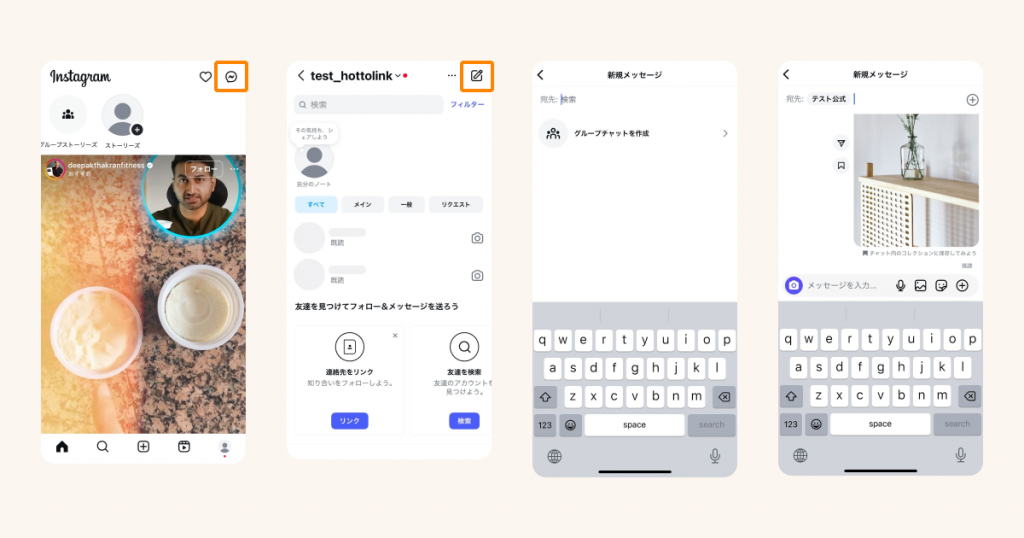
プロフィールからDMを送る
- DMを送りたいユーザーのプロフィール画面にアクセス
- 「メッセージ」をタップ
- DMを入力して送信
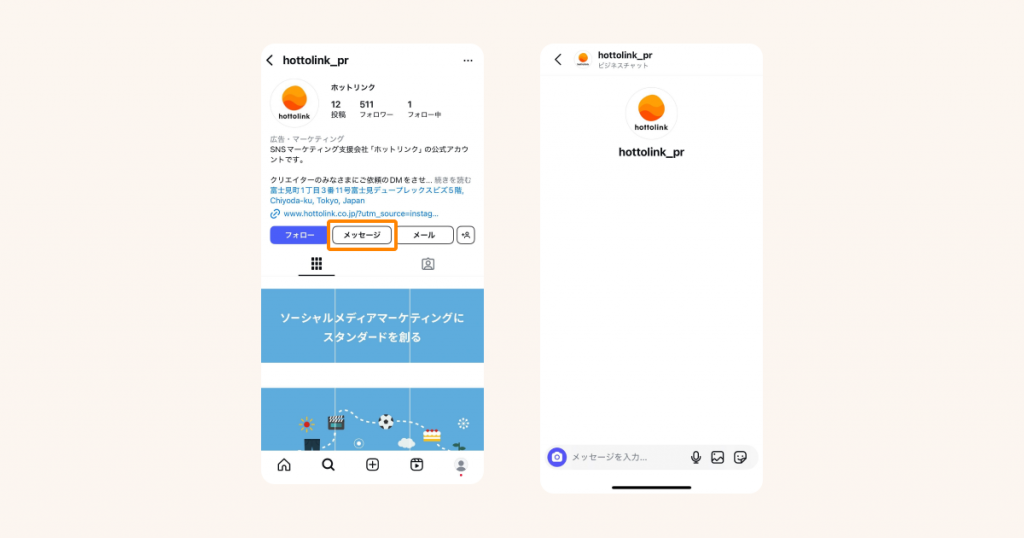
フィード投稿からDMを送る
フィード投稿をDMでシェアすることも可能です。
- シェアしたいフィード投稿にアクセス
- 紙飛行機アイコンをタップ
- シェアしたいアカウントを選択(複数選択でグループチャットも可能)
- 任意でDMに送るメッセージも記入可能
- 「送信」ボタンをタップ
- お相手とのDMにフィード投稿とテキストが送信されます
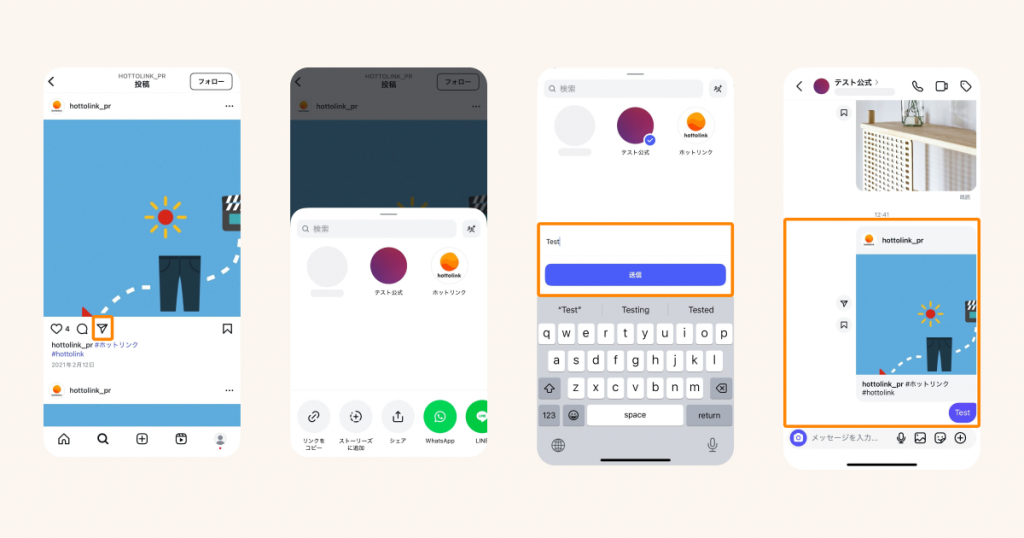
ストーリーズ投稿からDMを送る
- シェアしたいストーリーズにアクセス
- 紙飛行機アイコンをタップ
- シェアしたいアカウントを選択(複数選択でグループチャットも可能)
- 任意でDMに送るメッセージも記入可能
- 「送信」ボタンをタップ
- お相手とのDMにストーリーズとテキストが送信されます
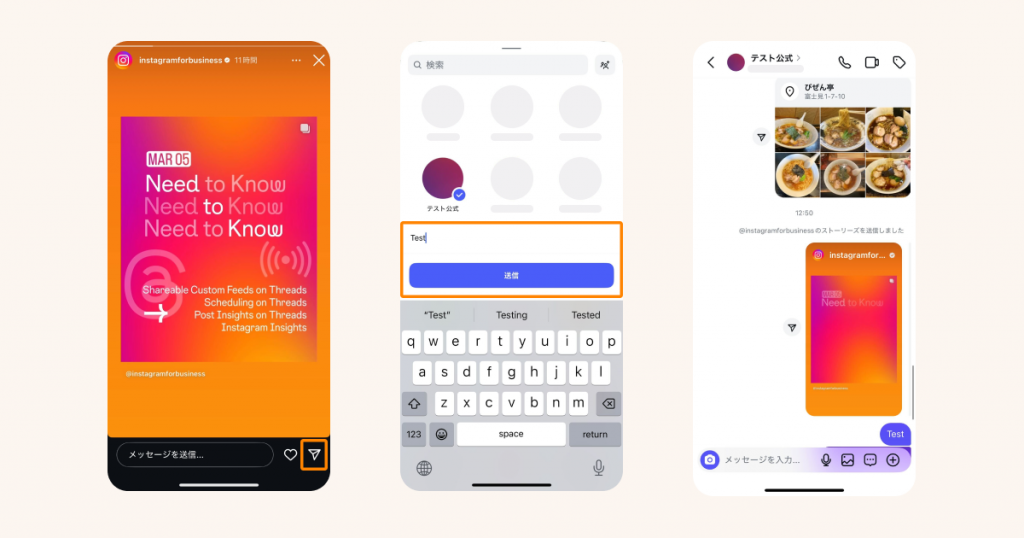
リール動画からDMを送る
- シェアしたいリール動画にアクセス
- 紙飛行機アイコンをタップ
- シェアしたいアカウントを選択(複数選択でグループチャットも可能)
- 任意でDMに送るメッセージも記入可能
- 「送信」ボタンをタップ
- お相手とのDMにリール動画とテキストが送信されます
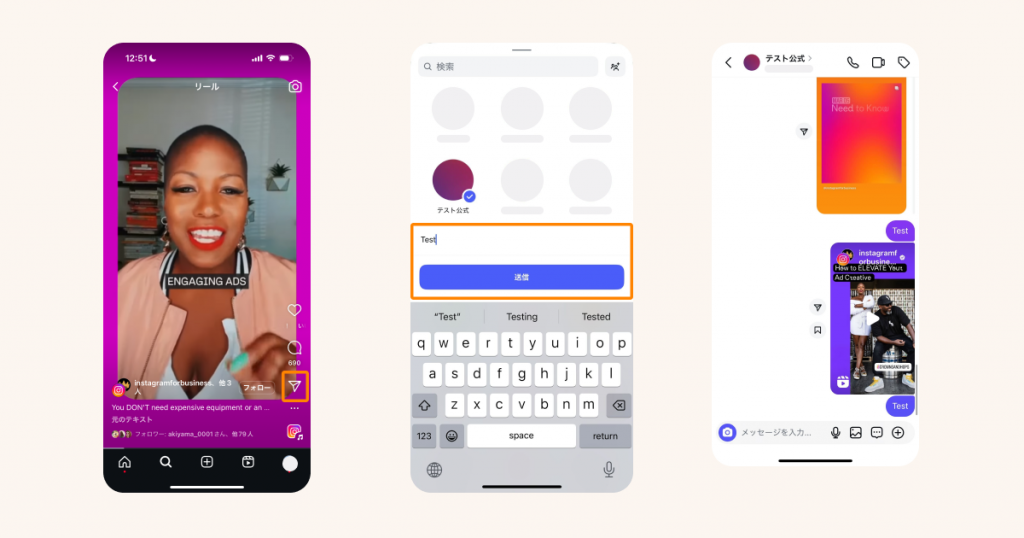
インスタDMの機能・使い方
インスタDMにはさまざまな便利機能があります。
それぞれの使い方について解説していきます。
グループチャットの作成方法
以下の流れでインスタのDMでグループチャット(複数人DM)を作成することができます。
- ホーム画面からDM画面に遷移
- 右上の新規作成アイコンをタップ
- 「グループチャットを作成」をタップ
- グループ名を任意入力
- グループチャットに追加したいユーザーを検索して選択
- 「チャットを作成」をタップ
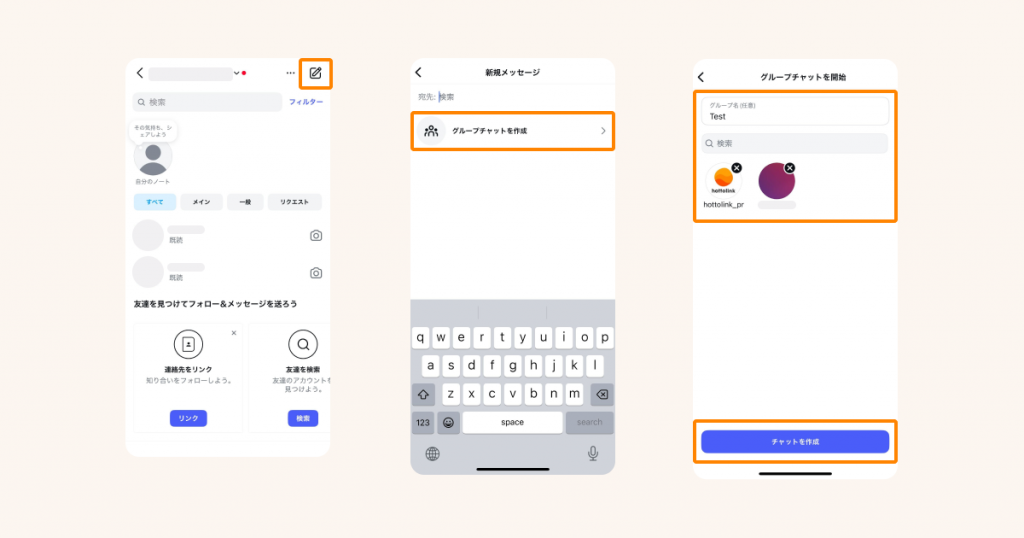
引用返信の送り方
インスタDMには「引用返信」というお返事機能があり、どの会話について返事をしているのかを明示することが可能です。
- 返事をしたいお相手からのDM部分を長押しする
- ポップアップメニューが出るので「返信」をタップ
- DMのテキスト入力部分の上に返信する会話の対象が表示された対象になるので、返信内容を入力して送信する
- 送信した返事の上に引用元の会話が添えられて送信されます
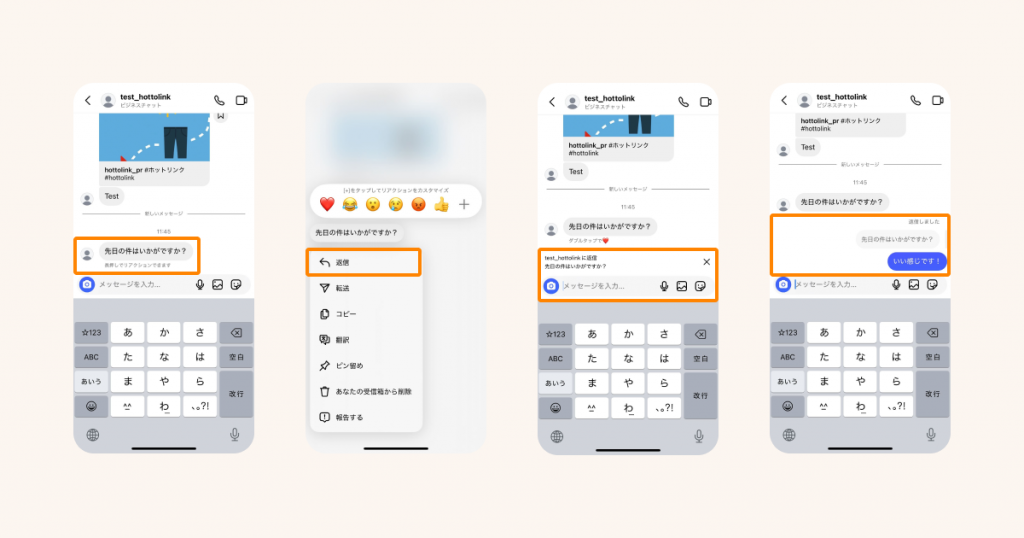
リアクションの送り方
相手からのメッセージに対して絵文字でリアクションをすることができます。
相手からのメッセージをダブルタップするとハートマークのリアクションがつきます。
リアクションの絵文字の種類を選びたい場合は以下の方法で可能です。
- 相手のメッセージを長押しする
- 絵文字の選択メニューが出るのでプラスマークをタップ
- リアクション絵文字一覧から選択
- お相手のメッセージに絵文字リアクションがつきます
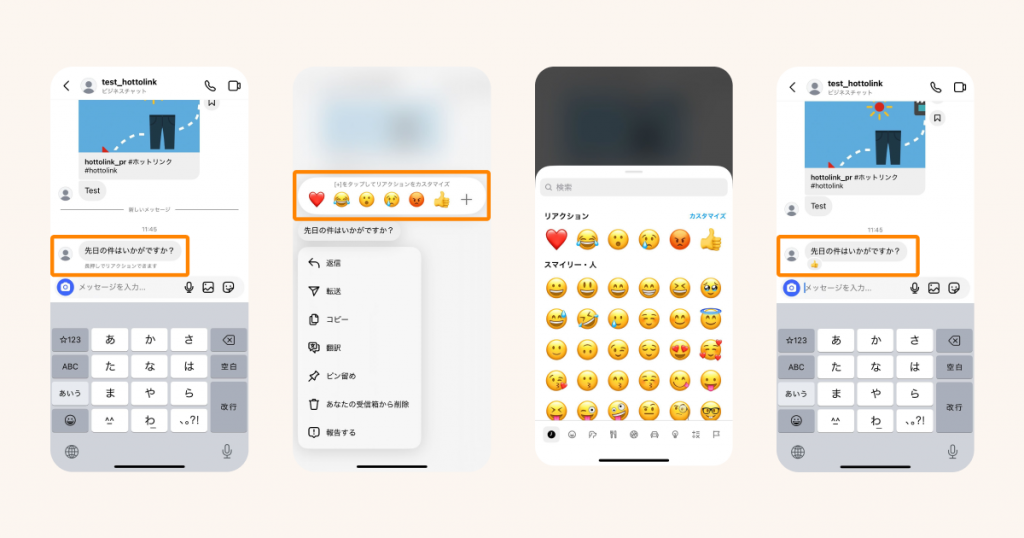
写真・動画の送り方
テキストだけでなく、写真や動画をDMで送ることもできます。
- DM画面で画像アイコンをタップ
- カメラロールからシェアしたい画像・動画にチェックを入れて「送信」をタップ
- お相手に写真・動画が送信されます
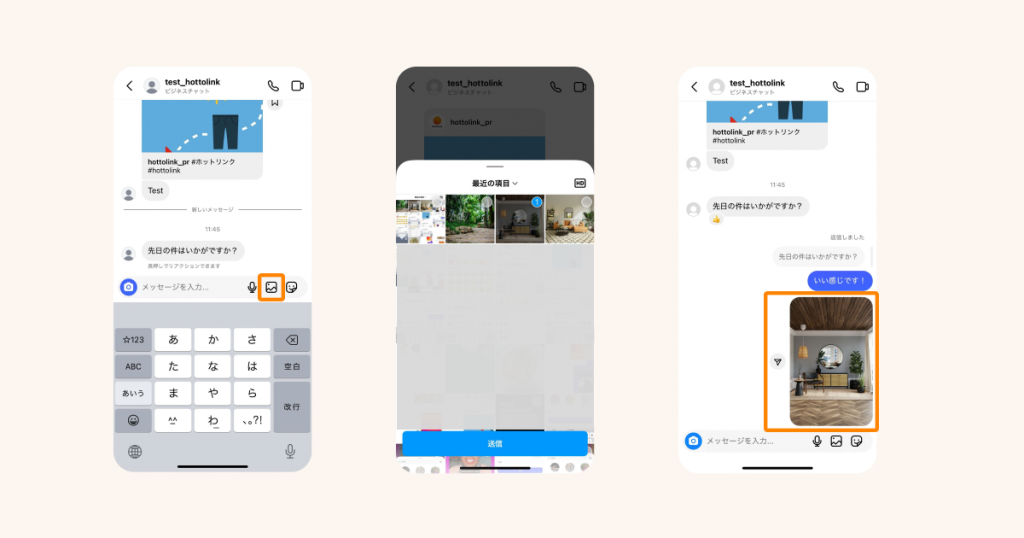
GIF・スタンプ・アバターの送り方
Instagramが用意しているGIF・スタンプやオリジナルのアバターの送信も可能です。
- DM画面でスタンプアイコンをタップ
- スタンプ、GIF、アバターのメニューが表示されるのでお好きなメニューを選択し、送信したいスタンプやGIF画像を選択します
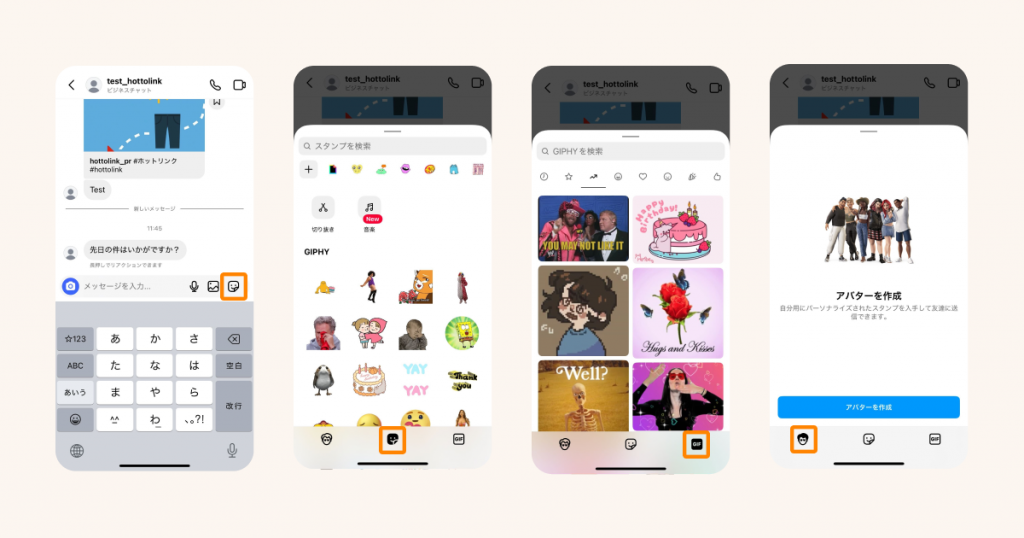
ボイスメッセージの送り方
音声を録音してインスタDMで送信することが可能です。
- DM画面でマイクアイコンをタップ
- 録音が開始されるので話したり、音を入れます
- 録音し直したい場合は左側のゴミ箱アイコンをタップしてください
- 右側の上矢印マークをタップするとお相手にボイスメッセージが送信されます
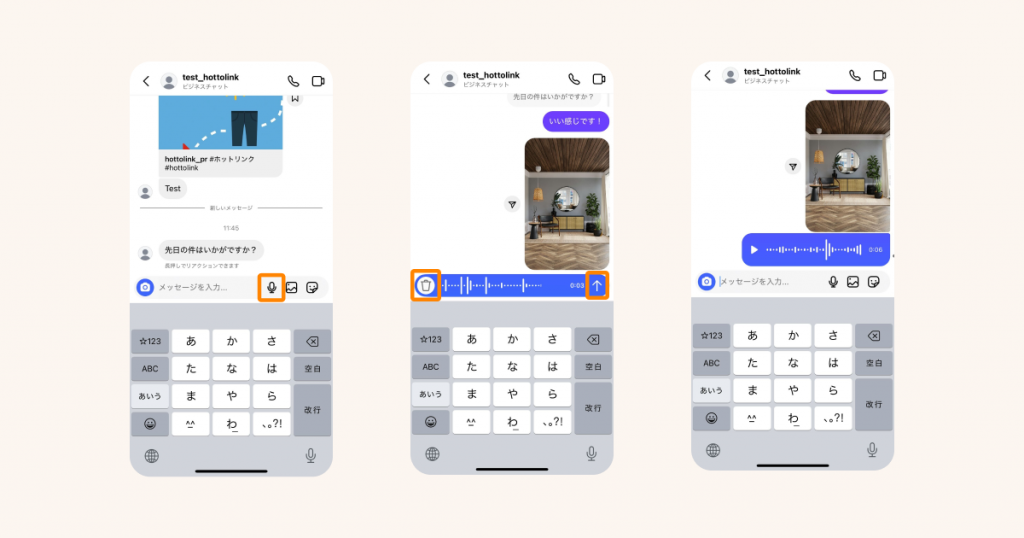
消えるメッセージモードの使い方
インスタDMは削除・送信取り消しをしなければ基本的にメッセージ履歴が残ります。
メッセージを後に残したくない場合は「消えるメッセージモード」の活用がおすすめ。
消えるメッセージモードをオンにすると、DM相手(グループチャットの場合はメンバー全員)が閲覧してから24時間後に自動的にメッセージが削除されます。
- DM上で上にスワイプしてリリースする
- 消えるメッセージモードがONになります
- 再度上にスワイプすると消えるメッセージモードがOFFになります
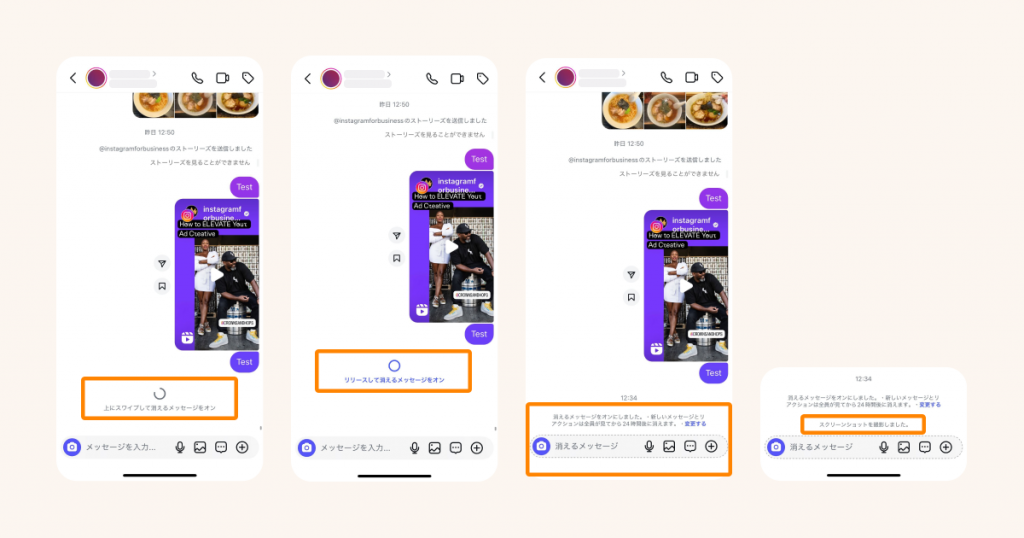
消えるメッセージモードがONの状態でDM画面のスクリーンショットを撮ると、「スクリーンショットを撮影しました」のメッセージが記録されます。
「編集する」をタップすると消えるメッセージタイマーの設定をすることも可能です。デフォルトでは相手が閲覧してから24時間後に消えますが、「オフ」「表示され次第」「7日」に変更できます。
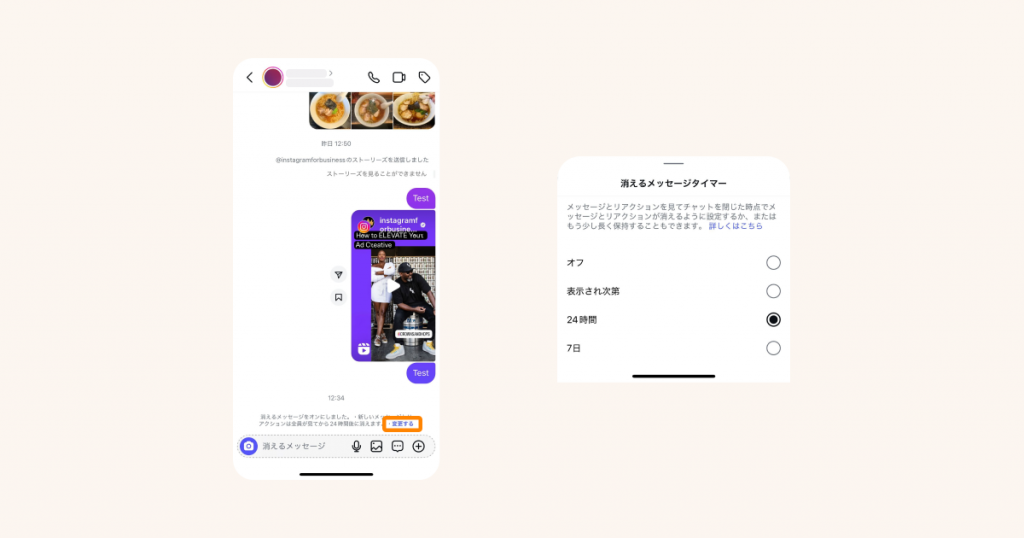
閲覧回数制限のある写真や動画の送り方
DMに送信する画像や動画の閲覧回数を制限することも可能です。
- DM画面のカメラーマークをタップ
- 撮影するか、カメラロールから選択する
- 編集画面左下で「1回表示」「リプレイを許可」「チャットに保存」を選択
- 「送信」をタップ
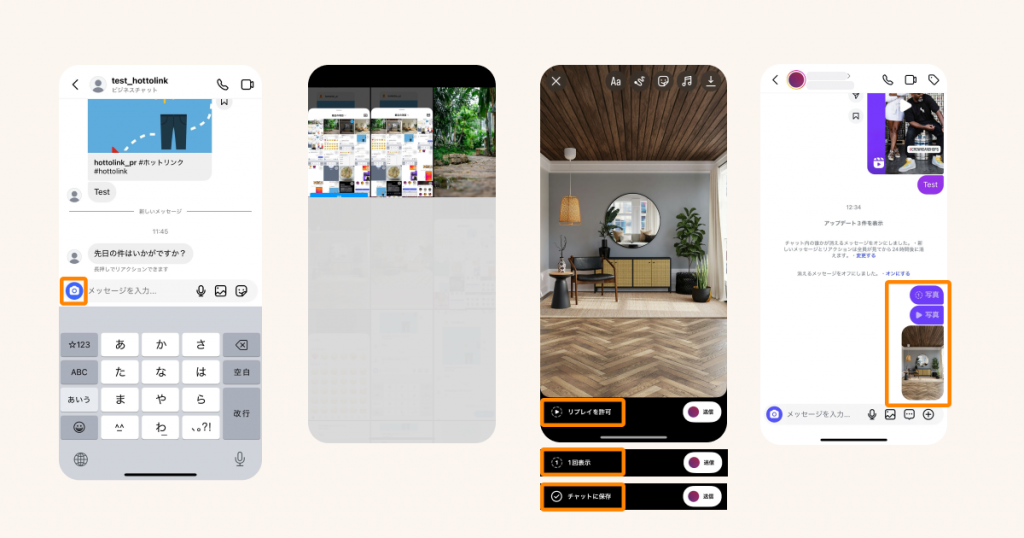
「1回表示」に設定するとDMの相手は1回のみ閲覧可能で、その後は閲覧できなくなります。
「リプレイを許可」に設定すると相手が2回まで閲覧が可能です。2回目の閲覧をすると、送信者に「あなたの写真がリプレイされました」の通知が飛びます。
「チャットに保存」を選択すると閲覧回数制限なしでチャット上からいつでも閲覧可能な状態になります。
「1回表示」「リプレイ許可」を選択している場合、相手が画像・動画のスクリーンショットを撮影しても下記画像のように「スクリーンショットや録画はできません」というメッセージが表示されます。
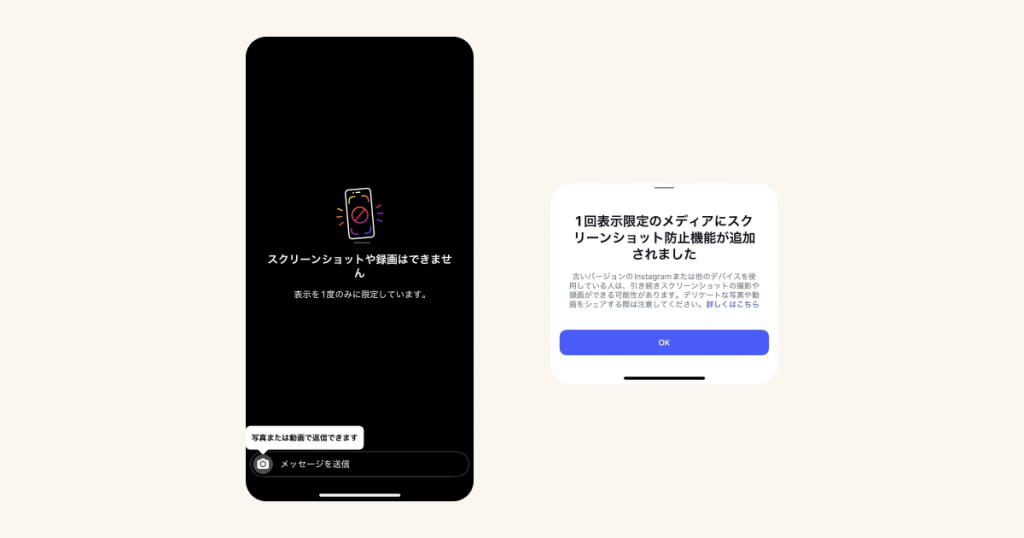
写真・動画の保存方法
下記の流れでDMで送られてきた画像や動画をカメラロールに保存できます。
- 写真や動画をタップ
- 右上のダウンロードアイコンをタップ
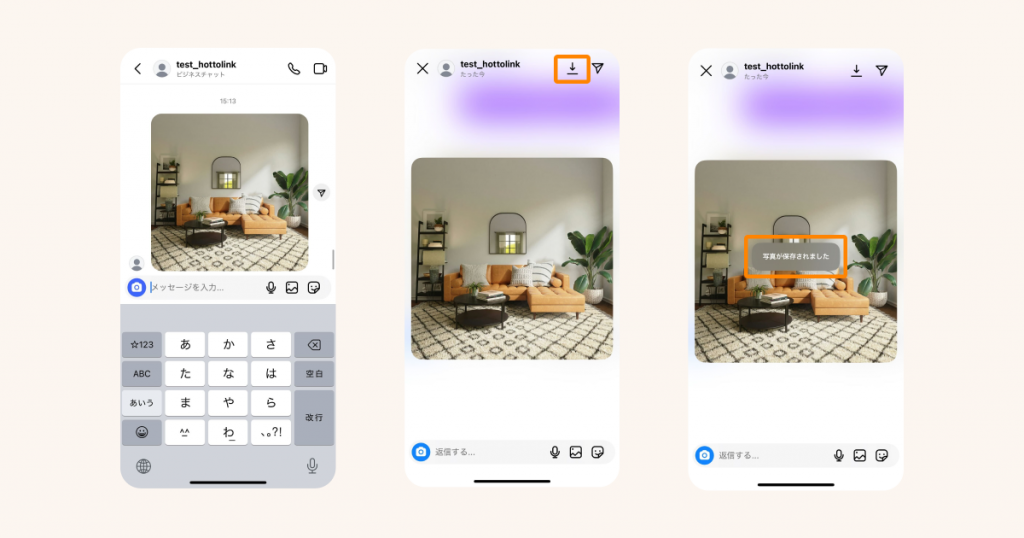
ただし、「1回表示」「リプレイ許可」に設定されている画像や動画は保存できません。
通話・ビデオ通話の使い方
DM右上の電話アイコンをタップすると映像なしの通話、ビデオアイコンをタップするとビデオ通話を開始することができます。
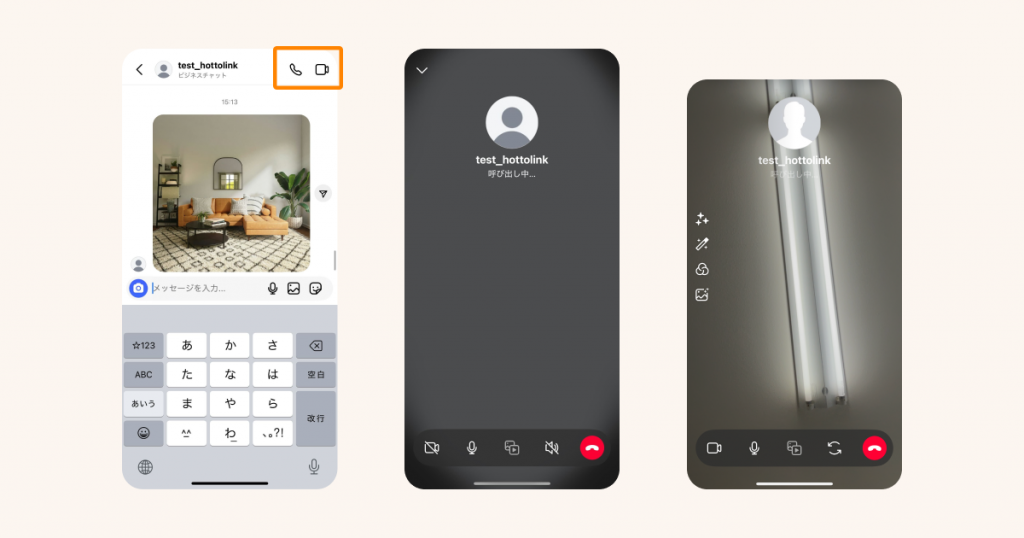
相手に通知をせずにメッセージを送る方法
「/silent 」に続く形でメッセージを入力すると、相手にプッシュ通知をせずにDMを送ることができます。
「夜間だから相手に通知が届くと迷惑だけど、明日の朝に送るのは忘れてしまうかも」というときに活用できそうです。
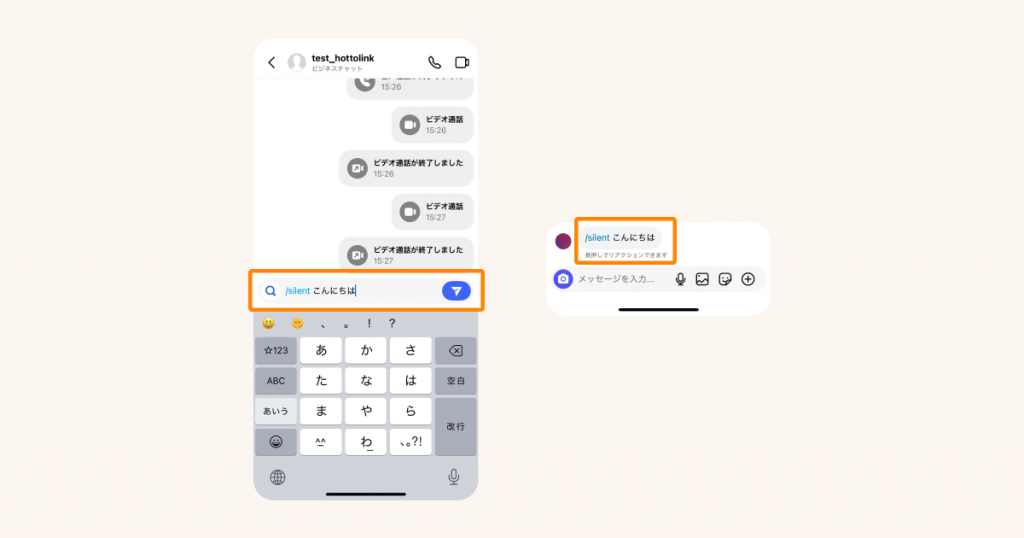
インスタDMの削除・送信取り消し・編集方法
DM送信後に誤りを修正したり、削除したい場合の方法について解説します。
DMを送信後に編集する
インスタDMでは送信後15分以内であれば、編集することが可能です。
編集方法は以下です。
- 編集したい送信後15分以内のメッセージを長押し
- ポップアップが表示されるので「編集」をタップ
- 編集エリアが表示されるので、メッセージを編集する
- 紙飛行機マークをタップすると編集が反映されます
- DM上で「編集済み」の表記が追加されます
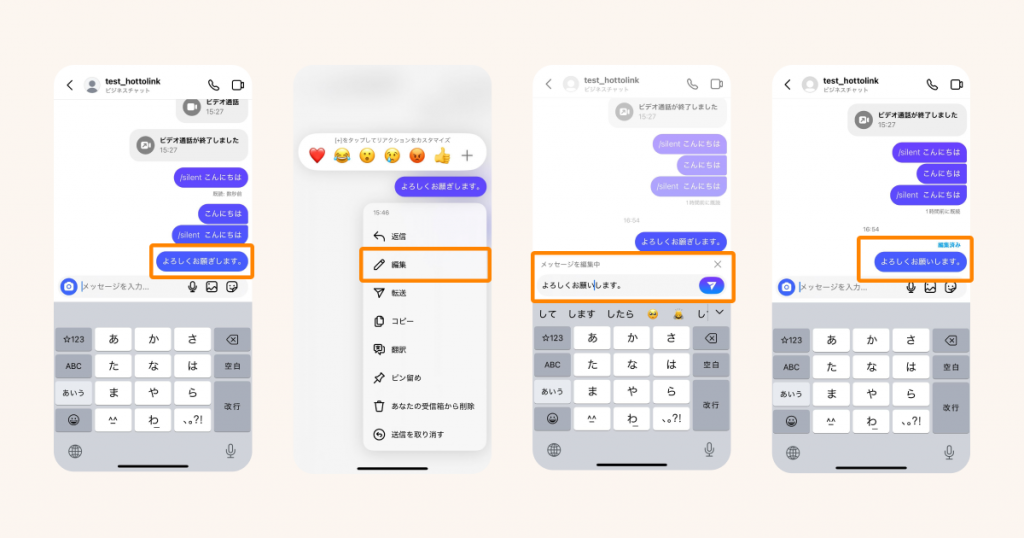
DMの送信を取り消す
一度送信したDMメッセージは時間にかかわらずいつでも送信取り消しをすることができます。
- 取り消したいメッセージを長押し
- 「送信を取り消す」をタップ
- 送信が取り消されます
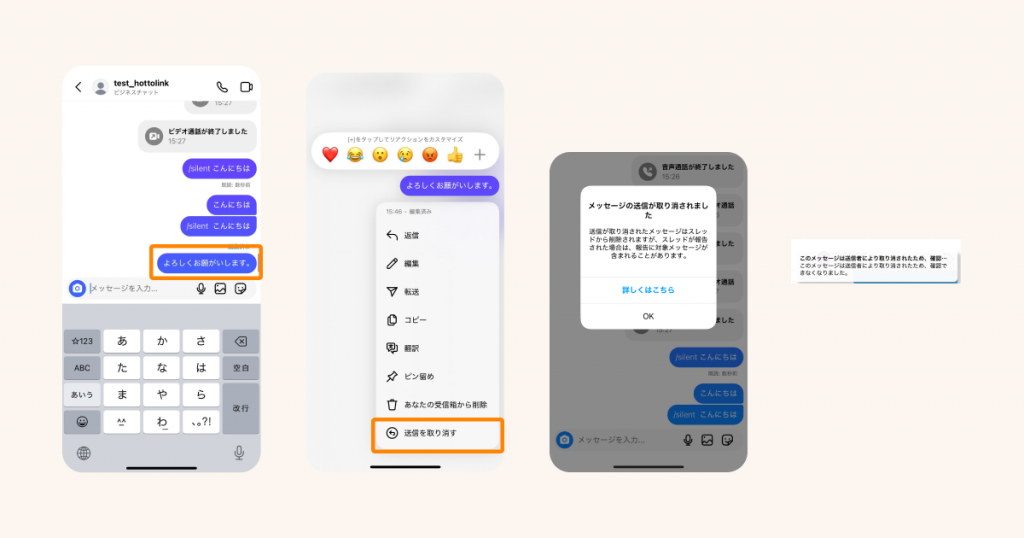
DMのスレッドごと削除する
特定のユーザーとのDMのスレッドごと削除することが可能です。
スレッドごと削除すると自分の画面上では相手とのトーク履歴がスレッドごと見えなくなり、再度DMスレッドを作成しても過去の履歴は表示されません。相手のチャット欄には過去のメッセージが残ったままになり、送信を取り消すこともできなくなるので気をつけましょう。
DMスレッドを削除する流れは以下です。
- DM一覧画面にアクセス
- スレッドを削除したいユーザーの行で左側にスワイプする
- 「削除」の赤いエリアをタップする
- 確認モーダル上で「削除」をタップ
- スレッドは削除され、再度同一ユーザーとのDMスレッドを作成しても過去の履歴は表示されなくなります
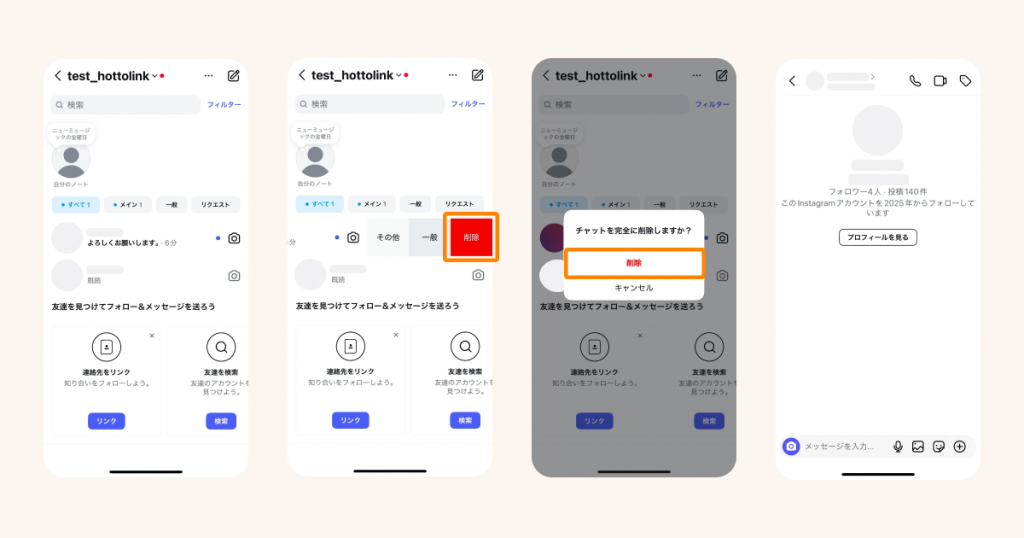
インスタDMでブロック・制限・通知をミュートする方法
特定の相手とのDMのやり取りを制限するには通知をミュート、制限、ブロックの3つの方法があります。
|
通知をミュート
|
制限
|
ブロック
|
|
DM受信時の通知
|
なし
|
なし
|
なし
|
|
オンライン状態
|
伝わる
|
伝わらない
|
伝わらない
|
|
既読
|
伝わる
|
伝わらない
|
伝わらない
|
|
メッセージ送信
|
可能
|
可能
|
不可
|
|
プロフィールの検索
|
可能
|
可能
|
不可
|
通知をミュートする
通知のミュート設定をすると、特定の相手からのDMメッセージや通話の受信時に通知をオフにすることができます。
▼通知をミュートする方法
- 通知をミュートしたいユーザーのDM画面でユーザーネーム部分をタップ
- 「ミュート」をタップ
- 「メッセージをミュート」「通話をミュート」の項目が表示されるのでミュートしたい項目をONにする
- ミュート期間の設定が表示されるので「1時間」「8時間」「24時間」「変更するまで」の選択肢から選ぶ
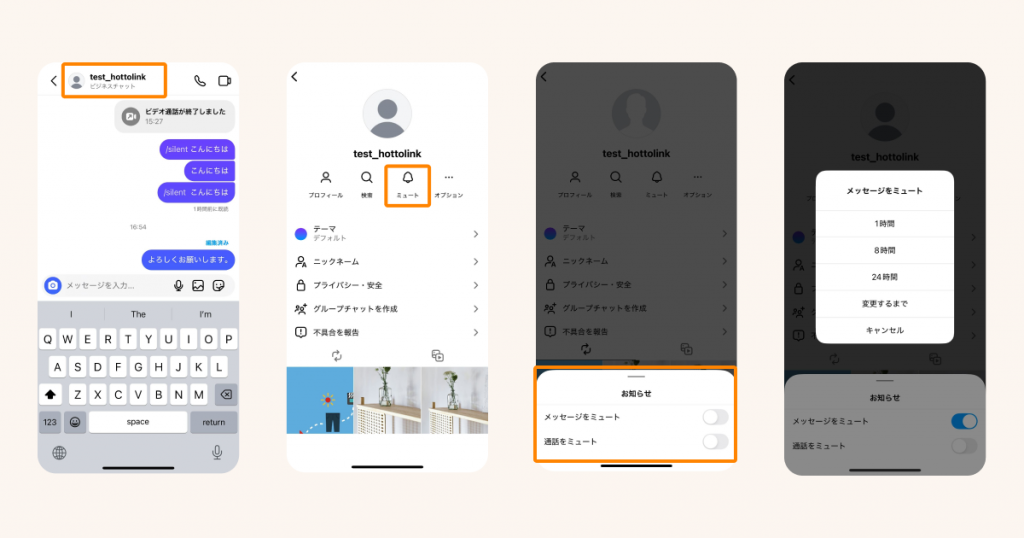
制限する
特定のユーザーを制限することで自分のオンライン状態や、DMの既読状態を相手に伝えないようにすることができます。
▼特定ユーザーを制限する方法
- 制限したいユーザーのDM画面でユーザーネーム部分をタップ
- 「オプション」をタップする
- 「制限する」をタップする
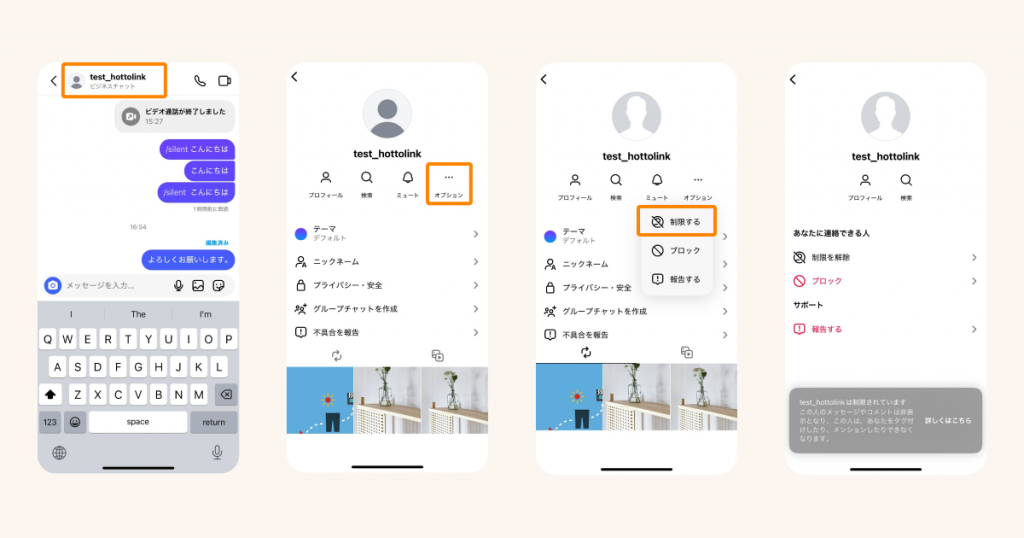
ブロックする
ブロック機能を利用すると、特定のアカウントが自分のアカウントを検索できなくしたり、DMを送信できないようにしたりすることが可能です。
▼ブロックする方法
- ブロックしたいユーザーのDM画面でユーザーネーム部分をタップ
- 「オプション」をタップする
- 「ブロック」をタップする
- 確認画面が表示されるので再度「ブロック」をタップ
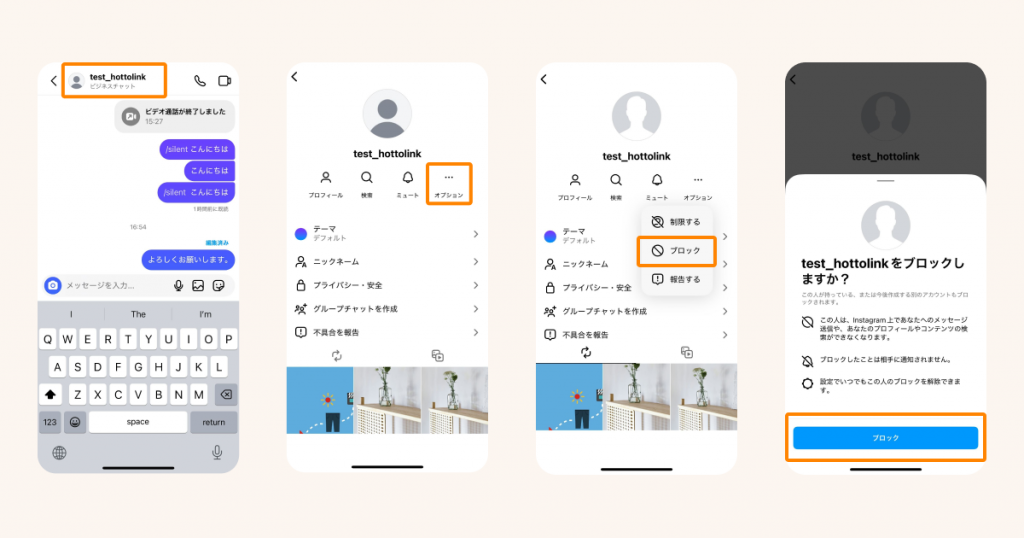
インスタDMで既読をつけないで見る方法
インスタDMに既読をつけたくない場合、いくつかの方法で既読をつけずに閲覧することが可能です。
スレッド一覧ページ上で見る
届いたメッセージが1件のみの場合、インスタDMのスレッド一覧ページ上でメッセージのプレビューが10文字程度(端末によって異なる)表示されるため、既読をつけずに閲覧することが可能です。
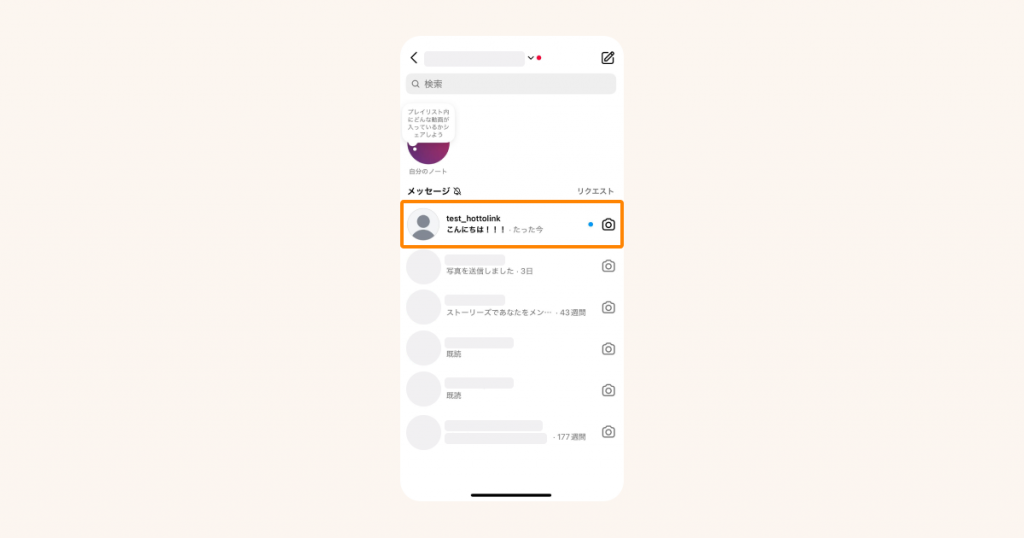
ただし、メッセージが2件以上の場合、「新着メッセージ◯件以上」のように表示されて既読をつけないと閲覧できなくなります。
スマホの通知上で見る
Instagramアプリの通知設定をONにしている場合、スマホのホーム画面上でDMの内容を確認することが可能です。
複数メッセージが届いている場合でも、問題なくプレビューを確認できます。
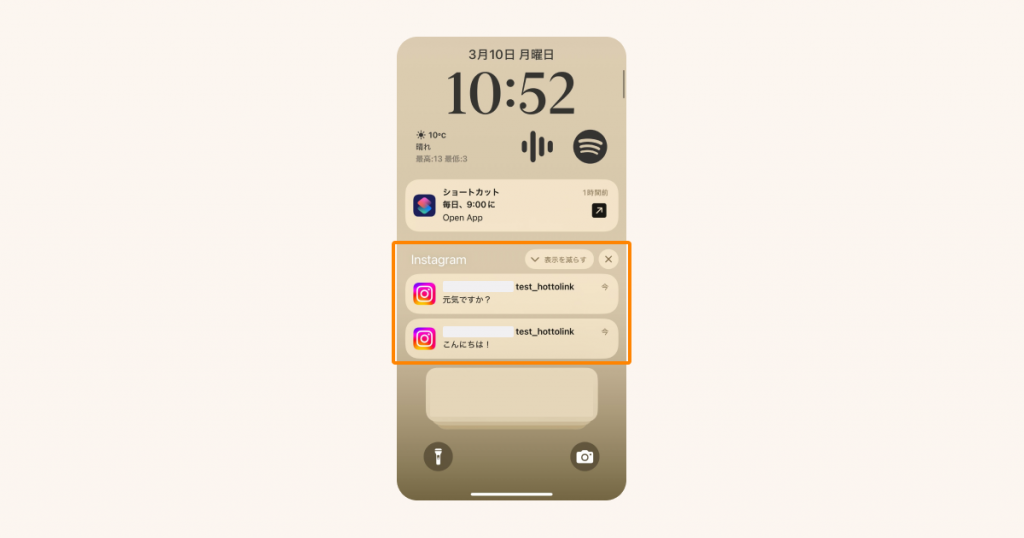
アカウントの制限機能を使う
アカウントの制限機能を使うことで、既読をつけずに閲覧することが可能です。制限していることがお相手に伝わることもありません。
ブロック機能を用いる場合でも、メッセージを閲覧しても既読がつかなくなりますが、お相手からメッセージを送信できなくなるので気をつけましょう。
アカウント制限をして既読をつけずにDMをする流れは以下です。
- お相手のプロフィールにアクセス
- 右上の...マークをタップ
- 「制限する」をタップすると制限が適用されます
- 制限したユーザーとのスレッドはメインのスレッド一覧に表示されなくなり、「リクエスト」に分類されます。DMスレッド一覧ページから「リクエスト」をタップします
- メッセージリクエスト一覧上で閲覧したいDMをタップして閲覧します
- 制限をかけていると返信ができないので「制限を解除」をタップ。通常のスレッド一覧にスレッドが移動されます。(※スレッド一覧上で既読のように表示されますが、実際のお相手の画面上では既読はついていません。)
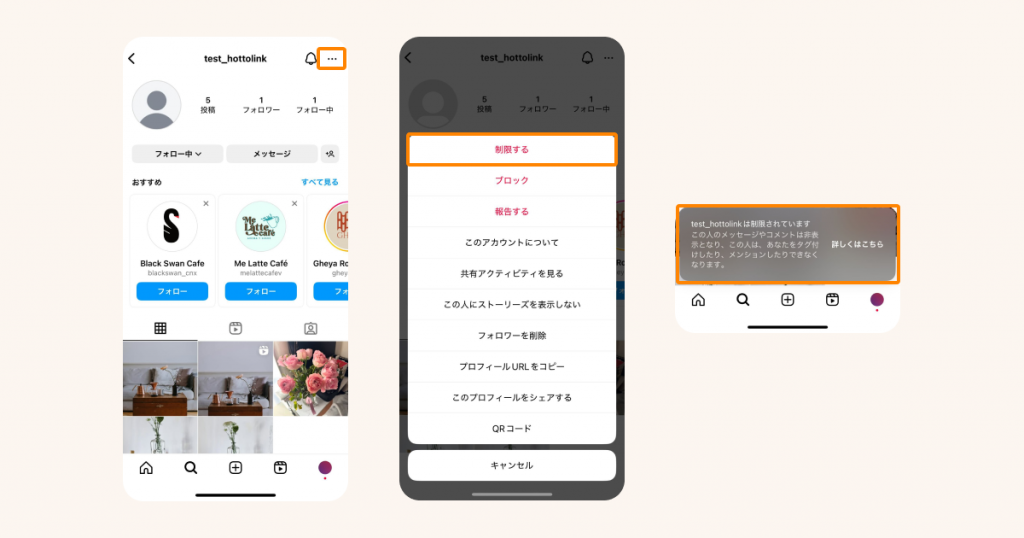
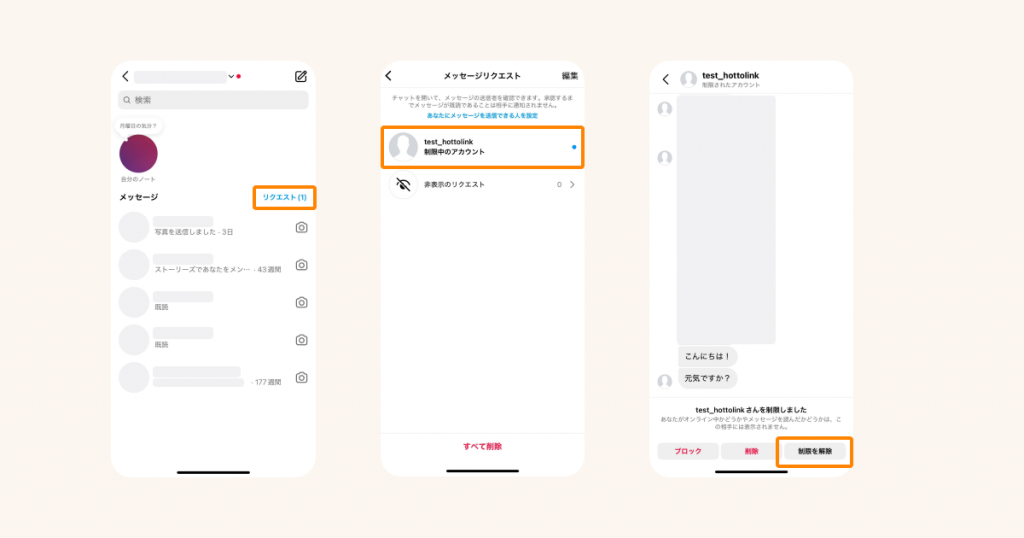
機内モードにしてアプリをアンインストールする
機内モードで閲覧し、閲覧後にInstagramアプリをアンインストールすることで既読をつけずにDMを閲覧することが可能です。
- Instagramアプリを開き、DMスレッド一覧画面にアクセス
- wifiをOFFにして、機内モードをONに変更
- スレッドをタップしてメッセージを閲覧する
- Instagramアプリを削除
- 機内モードをOFFにしてInstagramアプリを再インストールする
インスタDMでスクショをしたらバレる?
通常のDM上ではスクショをしても相手に伝わることはありません。
ただし、「消えるメッセージモード」がONの状態になっているスレッド内でスクリーンショットを撮ると、「スクリーンショットを撮影しました」のメッセージが記録されます。
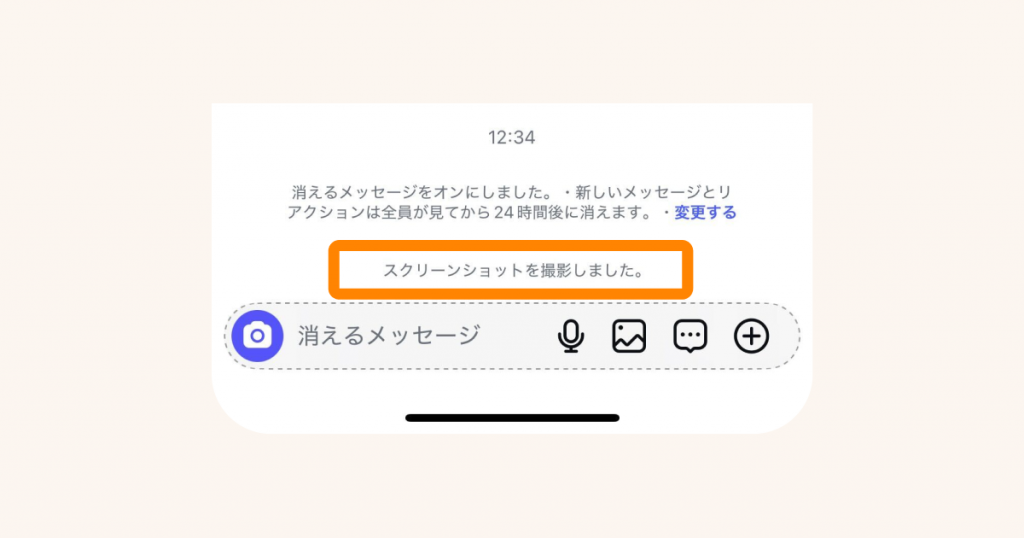
インスタDMで知らない人からDMが来ないように設定する方法
インスタDMの設定で、フォローしているユーザー以外からのメッセージリクエストを制限することが可能です。
▼フォローしているユーザー以外からのDMリクエストを制限する方法
- 自分のプロフィール右上の三本線をタップし、「設定とアクティビティ」にアクセス
- 「メッセージとストーリーズへの返信」をタップ
- 「メッセージコントロール」をタップ
- フォロワーからのメッセージリクエストを制限したい場合は「Instagramでのフォロワー」、フォロワー以外のInstagramユーザーからのメッセージリクエストを制限したい場合は「その他のInstagram利用者」をタップ
- 「リクエストを受信しない」を選択
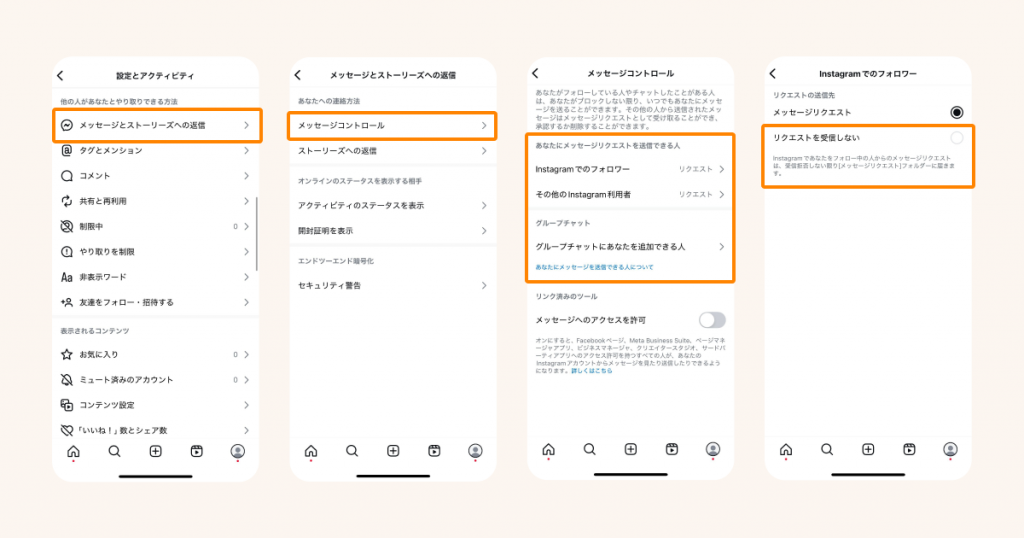
また、デフォルトではInstagramの利用者全員がグループチャットにあなたのことを追加できるようになっていますが、自分がフォローしている友だちのみに権限を制限することも可能です。
▼InstagramのDMグループチャットにあなたを追加できる人を制限する方法
- 自分のプロフィール右上の三本線をタップし、「設定とアクティビティ」にアクセス
- 「メッセージとストーリーズへの返信」をタップ
- 「メッセージコントロール」をタップ
- 「グループチャットにあなたを追加できる人」をタップ
- 「Instagramでフォロー中の人のみ」を選択
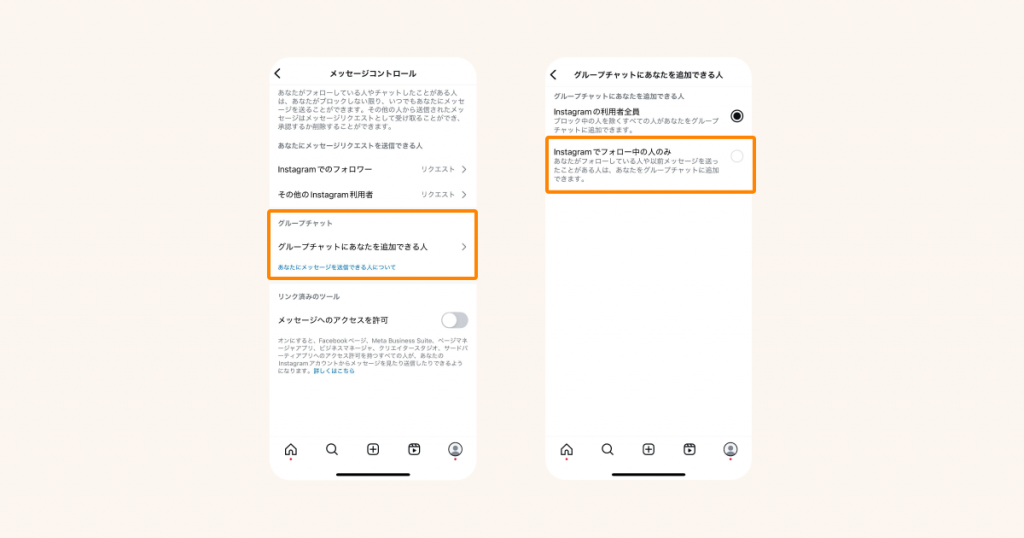
インスタDMが送れない原因は?
インスタでDMを送れない場合以下の原因が考えられます。
- 相手にブロックされている
- 相手がフォローしているユーザー以外からのメッセージリクエストを受信しない設定にしている
- 相手が非公開設定のアカウントである
- 相手のアカウントが停止・削除されている
- 相手が18歳未満でフォローされていない
インスタDMでフォロワーを増やす方法・成功事例
インスタDMをうまく活用すると、効率的にInstagramフォロワーを増やすことが可能です。
弊社ホットリンクがご支援したカゴメ様の事例においても、DM診断コンテンツを利用することでInstagramのフォロワー が大幅に増加し、フォロワー獲得単価も安価に抑えることに成功しています。
DM診断コンテンツを活用したフォロワー獲得の流れは以下です。
- 広告によってターゲット層にリーチ
- プロフィールからフォローする
- DMで特定のキーワードを送信することで診断コンテンツが自動でスタート
- DM上で質問に回答していくと診断結果が自動表示される
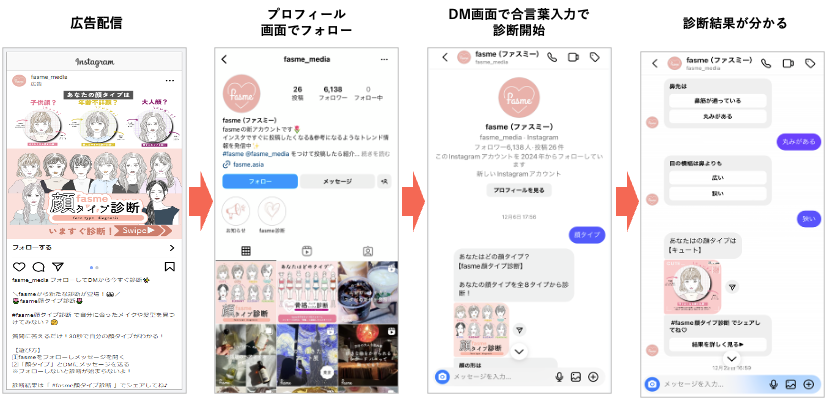
DMを活用して効率的にフォロワーを増やす方法にご興味のある方は、以下の資料をご覧ください。
DMでフォロワー増加した成功事例を見る
Instagram運用にお悩みならプロにご相談ください
Instagram運用にお悩みなら、Instagramマーケティングの知見を持っている支援会社に相談するのがおすすめです。
ホットリンクは長年Instagram分析や運用に携わり、多くの企業様のInstagram活用を成功させてきました。
Instagramのアカウントグロースや、インフルエンサーマーケティングについても、記事ではお伝えしきれない、プロの独自ノウハウをご提案させていただきます。
まずはお気軽にご相談ください。
ホットリンクにカジュアル相談する
インスタ運用に必須の分析ツール「hashpick」
Instagram活用を成功させるためには、アカウントや投稿のインサイトデータ分析、UGC分析、インフルエンサー分析などから現状を把握し、課題仮説を設定し、改善、検証とPDCAを回す必要があります。
Instagramのデータ分析を効率的に実施したい方におすすめなのが、プロのInstagramコンサルタントも愛用するInstagram特化の分析ツール「hashpick」です。
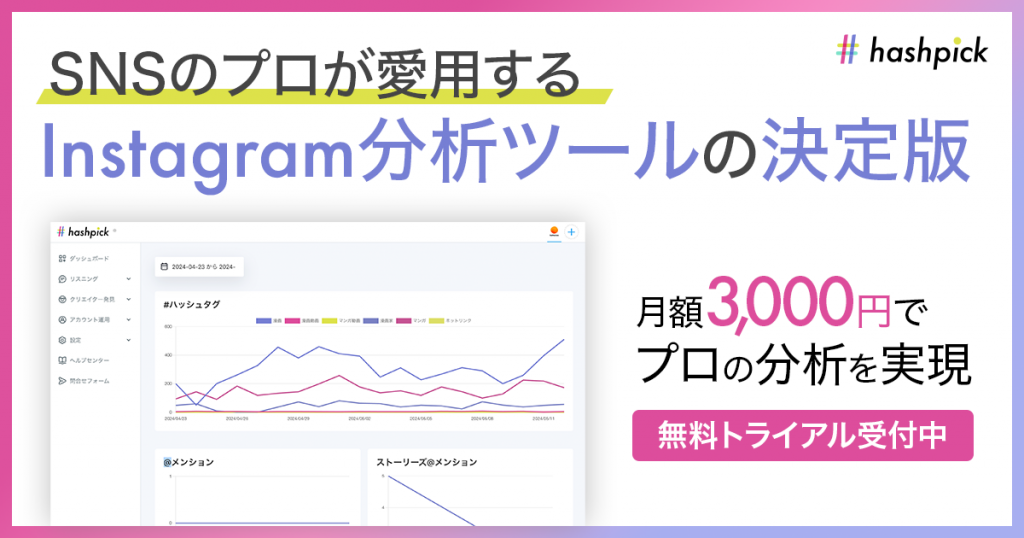
アプリのインサイトダッシュボードでは見られない指標を含め、アカウントを伸ばすために必要な分析を簡単に行うことができます。
また、投稿日・週・月の単位を選択して集計やCSVエクスポートができるので週次・月次のレポート作成工数も大幅に削減可能。
月額たった3,000円でプロのコンサルタントと同じ分析が可能なので、ぜひ詳細を下記ページからご覧ください。
hashpickの詳細を見る
Instagram運用に関するおすすめ本・書籍
インスタ運用について学びたい方におすすめの本をご紹介していきます。
ゼロからわかるビジネスInstagram 結果につながるSNS時代のマーケティング

一番わかりやすいInstagramマーケティングの入門書!予算や知名度に頼らず結果を出すために必要な考え方や行動を、マーケティングのプロが解説します。
Instagramの詳細なアルゴリズム解説やUGCの醸成の仕方、アカウントの運用手法、インスタで成果を出しやすい写真の撮り方などについて、書籍に掲載されています。
書籍の詳細を見る
Instagram活用に関するイベント・セミナー
企業のインスタ活用を支援しているホットリンクは、定期的にセミナー・ウェビナーを実施しています。
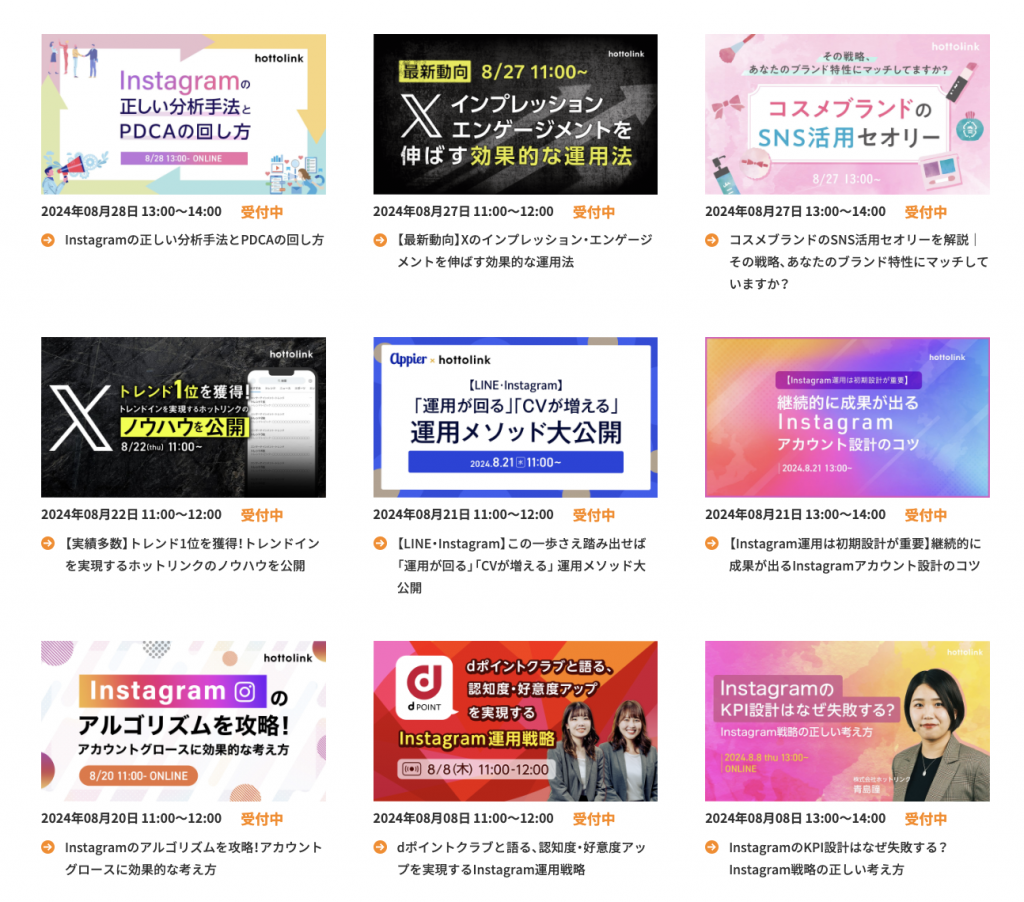
成果につながる分析方法や、運用のコツなどさまざまなセミナーを開催しているのでぜひお気軽にご参加ください。
セミナーの詳細を見る
Instagram活用についてさらに学んでいきましょう
InstagramのDMについて解説してきました。
実際にInstagramマーケティングを成功させるためには、さらに踏み込んで、Instagram戦略や具体的な施策について理解する必要があります。
ここまで読んでくださった方向けに、ホットリンク独自のInstagram運用のノウハウを詰め込んだ特別動画を、無料でご提供します。
この機会にぜひ、ご視聴くださいね。

▼目次
・Instagram活用戦略の考え方とアルゴリズムについて
・Instagram最新トレンドと運用テクニック
動画をダウンロードする